| Вы ещё тут и никуда не ушли? — я был о Вас худшего мнения, шучу! 🙂 Сейчас пройдемся по разделам мученика нашего ASUS RT-AC68U и узнаем где, что и для чего, вперед друзья мои! |
Карта сети или Network Map |
| Главное меню — лицо нашего подопечного, тут расположены все главные фуникулёры для входа в подразделы, присутствуют быстрые настройки: к примеру wi-fi. |
AiCloud |
| Подключаем к usb входу роутера флешку с фотками, настраиваем и вуаля, смотрим фотки, видео и вообще все непристойное на большом телевизоре или вообще в другом городе, уехав куда-либо, делает из вашего роутера настоящее облако:) |
Диспетчер трафика |
Предназначено для регулировки нагрузки сети, к примеру можно быстро переключить режим на более подходящий для поднятия пресловутого ping в онлайн-играх или разговора по Skype.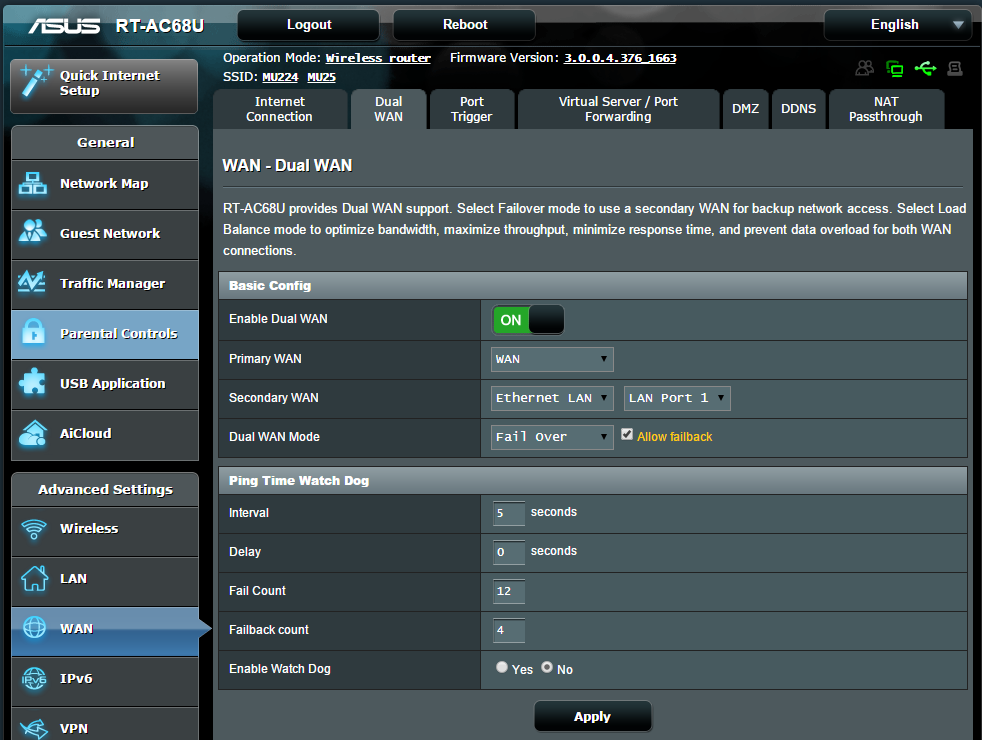 |
Дополнительные настройки — LAN IP |
| IP-адрес самого роутера, можно поменять на другой, после замены заходить в веб-интерфес придется по новому IP, который установите. Иногда приходится менять, к примеру у провайдера Кверти могут быть конфликты с роутерами с адресом 192.168.0.1. |
Дополнительные настройки — DHCP-сервер |
| Можно задать диапазон пула адресов, который благополучно будет раздавать зверёк, опять же удобно при каких-либо конфликтах на стороне провайдера или при особой настройке при использовании нескольких роутеров и маршрутизаторов в сети. |
Администрирование — Обновление микропрограммы |
Ну это в случае, если совсем всё плохо с Вашим провайдером у этой модели или не устраивает «как» работает устройство — прошивка роутера. Всё просто: скачиваем прошивку, разархивируем, указываем в нашем меню кнопкой на нашу распакованный файлик формата BIN и жмём Upload, заранее налив чай, ибо прошивка может длиться около пяти минут, тем самым оставиив Вас без вКонтактика и асек-писек. Настройки роутера обнулятся и будут «как из коробки». Всё просто: скачиваем прошивку, разархивируем, указываем в нашем меню кнопкой на нашу распакованный файлик формата BIN и жмём Upload, заранее налив чай, ибо прошивка может длиться около пяти минут, тем самым оставиив Вас без вКонтактика и асек-писек. Настройки роутера обнулятся и будут «как из коробки». |
Администрирование — Управление настройками |
| Замечательная функция роутера — сохранение и восстановление настроек, представьте, что Вы настроили интернет, вай фай, прописали кучу роутингов и подключили флешку с «кхм-кхм», было бы логично всё свои труды сохранить для случая «всё нае….сь» — это меню предоставляет именно такой функционал |
Системный журнал — Общий |
Ведет журнал (лог) событий, даёт возможность просмотреть всю инфу о подключениях WAN, LAN и Wi-Fi, удобно при наладке или сбоях у оператора связи, можно сразу понять, что проблемы не у Вас, а у провайдера. |
| На этом усё, надеюсь что-то из выше перечисленного Вам помогло в настройке 🙂 |
👉Как выглядит совершенство, обзор Asus RT-AC68U | Роутеры (маршрутизаторы) | Обзоры
«Наш поиск невероятного – это постоянное движение к совершенству».
Джонни Ши, глава компании ASUS.
Доброе время суток, товарищи! Сегодня я попробую опровергнуть или же подтвердить слова главы компании ASUS и узнать на деле, действительно ли ASUS выражает стремление сделать жизнь людей лучше посредством технических инноваций. Так ли хороши их изделия как они заявляют на пресс-релизах и в своих рекламных компаниях. Для этого я рассмотрю маршрутизатор RT-AC68U, являющий собой практически топовую модель в линейке роутеров Asus.
Упаковка и комплектация
Упакован роутер в довольно симпатичную коробку чёрного цвета с глянцевыми и матовыми вставками.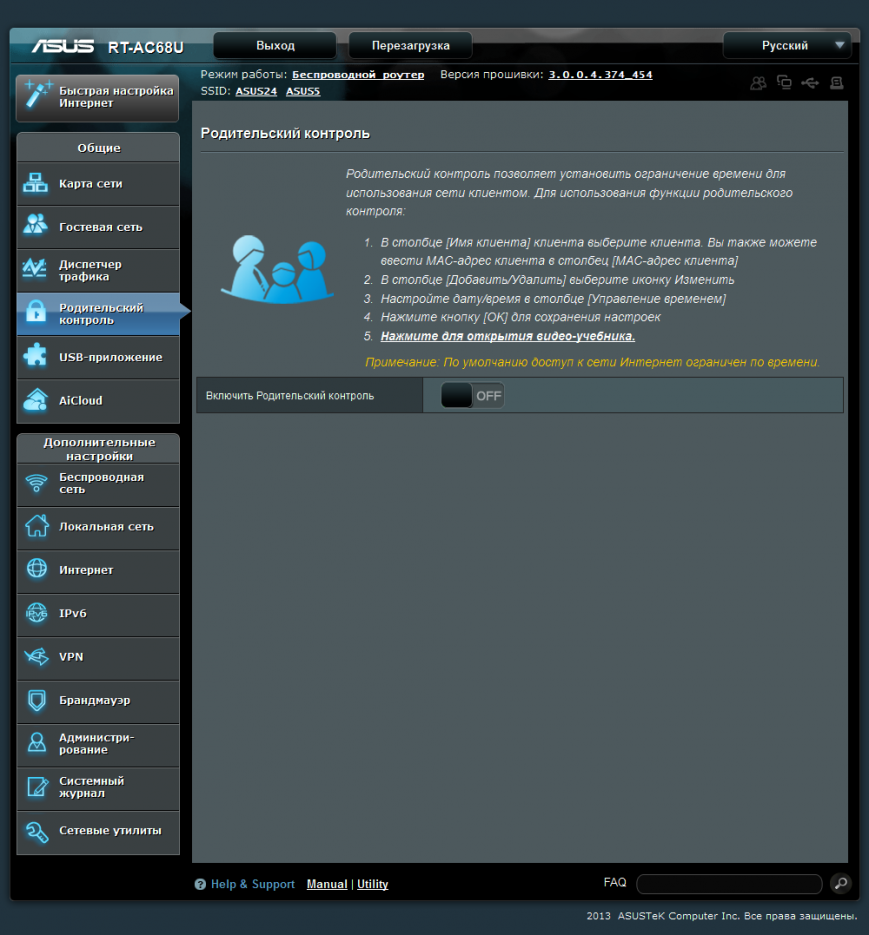 На лицевой стороне изображен маршрутизатор и его основные преимущества.
На лицевой стороне изображен маршрутизатор и его основные преимущества.
На обратной стороне более полно расписаны преимущества, но только на английском языке. На одном из торцов имеется полная спецификация роутера, серийный номер и страна производитель.
Сняв глянцевую часть упаковки, достаём вторую коробочку, в которой и лежит роутер в тисках картона. Первыми покупателя встретят компакт-диск с кратким руководством пользователя и пару гарантийных талонов на разных языках.
Над роутером так же плотно в картоне вставлены 3 антенны, а под ним находится остальная часть комплектации – блок питания и сетевой кабель RJ-45.
Корпус роутера выполнен в стиле Black Diamond, хоть он и полностью выполнен из пластика, но смотрится он куда лучше аналогов от конкурентов. Большую часть лицевой панели занимает очень привлекательная глянцевая «сетка», верхняя часть стилизована под шлифованный металл, с выгравированной эмблемой ASUS золотого цвета.
Роутер располагается только в одном положении – вертикально. На первый взгляд это кажется опрометчивым решением, но только на первый, в вертикальном расположении есть свои плюсы.
В нижней части расположены индикаторы работы устройства – 4 потра LAN, индикатор WAN (Internet), индикатор USB 3.0/2.0, индикаторы 2.4 ГГц/5 ГГц и индикатор питания.
На правом торце, относительно лицевой части, внизу расположены пара клавиш – WPS (подключение к сети Wi-Fi) и Wi-Fi on/off (блокирует беспроводной режим связи).
Все разъёмы подключения вынесены на обратную сторону устройства. По левой стороне расположены: кнопка сброса настроек, кнопка включения/выключения роутера, вход для блока питания, порты USB 2.0 и 3.0, порт WAN.
Посередине находится кнопка включения и отключения подсветки индикаторов. Справа внизу расположены 4 разъёма LAN.
Теперь, стоит напомнить про выгодное вертикальное расположение устройства. Учитывая красивую лицевую часть, вертикальная компоновка украсит компьютерный стол или полку, так же позволив более эффективно охлаждать начинку роутера. Ведь вся тыловая часть, как некоторые уже успели заметить, покрыта вентиляционной решёткой.
Ведь вся тыловая часть, как некоторые уже успели заметить, покрыта вентиляционной решёткой.
Чтобы устройство устойчиво держалось на поверхности подставка снабжена двумя большими резиновыми вставками.
Ввиду такого расположения, антенны подключаются исключительно сверху. Вообще, производитель рекомендует располагать антенны таким образом, чтобы крайние смотрели в стороны под углом 45, а центральная стояла прямо. Но можно и «зализать» их назад, как волосы.
Аппаратная часть
Под глянцем корпуса скрывается текстолитовая плата, определённая часть которой закрыта алюминиевыми радиаторами по обеим сторонам. На «лицевой» части платы можно увидеть 128 Мб флеш-памяти от Spansion — S34ML01G100TF100.
Чтобы добраться до остальных элементов следует снять радиатор и пластину металлического экрана. Первыми на глаза попадают пара радиоблоков от Broadcom на микросхемах BCM4360. Одна микросхема отвечает за 802.11b/g/n на 2,4 ГГц, а вторая за диапазон 5 ГГц для 802. 11a/n/ac.
11a/n/ac.
Основан роутер на двухядерном процессоре от Broadcom – BCM4708A, с частотой 800 МГц. По соседству с процессором распаяны 256 Мб оперативной памяти от Samsung.
Web-интерфейс и настройки
Роутер заводится довольно быстро, уже буквально через 30 секунд можно производить настройку. Открываем любой браузер, вводим знакомую всем комбинацию цифр «192.168.1.1», далее стандартные имя пользователя и пароль «admin/admin» и первое, что следует сделать, это настроить проводной и беспроводной интернет. Я не стал делать копии одинаковых скриншотов для настройки с «провода» и «свистка», так как они не особо отличаются. Для примера на скриншотах настройка подключения через USB-модем Huawei E3272 или по-русски МегаФон М100-4.
Для начала нас попросят сменить имя пользователя и пароль роутера. Модем определился довольно шустро, все настройки автоматически выставились на нужного оператора и тип сети. Далее выбираем тип WAN-подключения и режим работы роутера.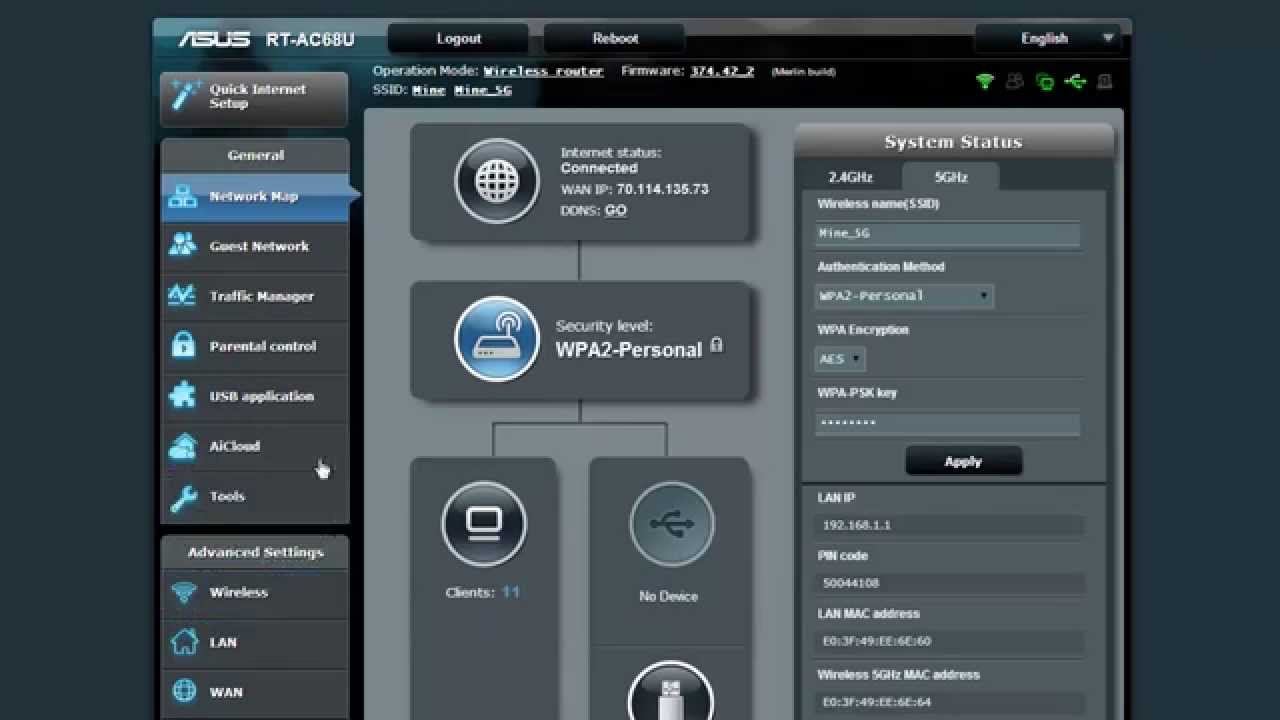 В крайней вкладке настраиваются имя/пароль для Wi-Fi сети. Вся настройка не заняла и трёх минут, заминка была только с работой USB-модема, заставить его корректно и без сбоев работать получилось только с версией прошивки 3.0.0.4.376.3626.
В крайней вкладке настраиваются имя/пароль для Wi-Fi сети. Вся настройка не заняла и трёх минут, заминка была только с работой USB-модема, заставить его корректно и без сбоев работать получилось только с версией прошивки 3.0.0.4.376.3626.
Карта сети
Учитывая внешний вид устройства, хочется чтобы и «внутри», в настройках, всё было красиво и понятно. Так оно и есть. Меню переведено просто замечательно, всё интуитивно понятно и наглядно.
В вехней части меню находятся кнопки выхода и перезагрузки роутера, а справа от них вкладка выбора языка инфтерфейса.
В главное вкладке можно менять настройки беспроводных сетей, отслеживать загруженность процессора и оперативной памяти роутера, имеется возможность отключения USB-устройств и просмотра подключенных клиентов. Это довольно удобно, ведь не понадобится лезть в дебри настроек, чтобы отключить внешний жёсткий диск и просмотреть или сменить параметры авторизации Wi-Fi.
Гостевые сети
В следующей вкладке можно организовать и настроить гостевую сеть – в пару кликов настраивается имя, защита и длительность работы. На каждый диапазон можно настроить три сети, открыв не только доступ в интернет, но и разрешить работать с сетевым устройством.
Диспетчер трафика
В этой вкладке пользователь может настроить пропускную способность сети и просмотреть текущую загрузку каналов передачи данных.
Родительский контроль
Не совсем правильное название вкладки, ведь по сути «родительским контролем» здесь и не пахнет – можно выбрать ограничение для любого пользователя, но только по времени, дабы ребёнок не засиживался в интернете с телефона или планшета допоздна.
USB-приложение
Раздел USB состоит из нескольких вкладок:
AiDisk – позволяет настроить доступ к файлам накопителя, подключенного к роутеру, посредством сети интернет при помощи FTP-протокола.
Файл/Медиа-сервер
В этой вкладке настраиваются DLNA медиа-сервера(имеется поддержка iTunes), сетевой доступ по протоколу Samba и FTP.
Сервер печати
3G/4G
В этой вкладке настраивается дополнительная (запасная) сеть при помощи подключенного USB-модема.
Time Machine
Эта вкладка поможет настроить резервное копирование с «яблочных» устройств.
Download Master
Лёгкий и понятный мастер настройки загрузки файлов на подключенный к роутеру накопитель при помощи BiTorrent, NZB и aMule.
AiCloud 2.0
В «облачный» раздел AiCloud 2.0 входит ряд функций:
Cloud Disk — посредствам веб-браузера и протокола https позволяет получать доступ к файлам на USB-накопителе.
Smart Sync — позволяет синхронизировать выбранные папки на USB-накопителе с «облаком» Asus Webstorage.
Одним словом, AiCloud позволяет получить доступ не только к одному подключенному накопителю, но и ко всей локальной сети из нескольких компьютеров. Приложение доступно для обеих популярных платформ — Android и iOS.
Дополнительные настройки
Слово дополнительные не совсем подходит под этот раздел, так как здесь находятся самые главные и более подробные настройки маршрутизатора. Приступим:
Беспроводная сеть
В данной вкладке имеется полный набор настроек Wi-Fi — начиная общими настройками обоих диапазонов(которые просто дублируются от вкладки к вкладке), построением WDS-сети, возможностью фильтровать беспроводных клиентов по MAC-адресу, заканчивая настройкой включения/выключения радиомодулей по дням недели и по времени.
Локальная сеть
В этой вкладке пользователь может выборать адреса роутера, параметры сервера DHCP, создание своих правил маршрутизации при подключении нескольких роутеров, активировать технологию IPTV.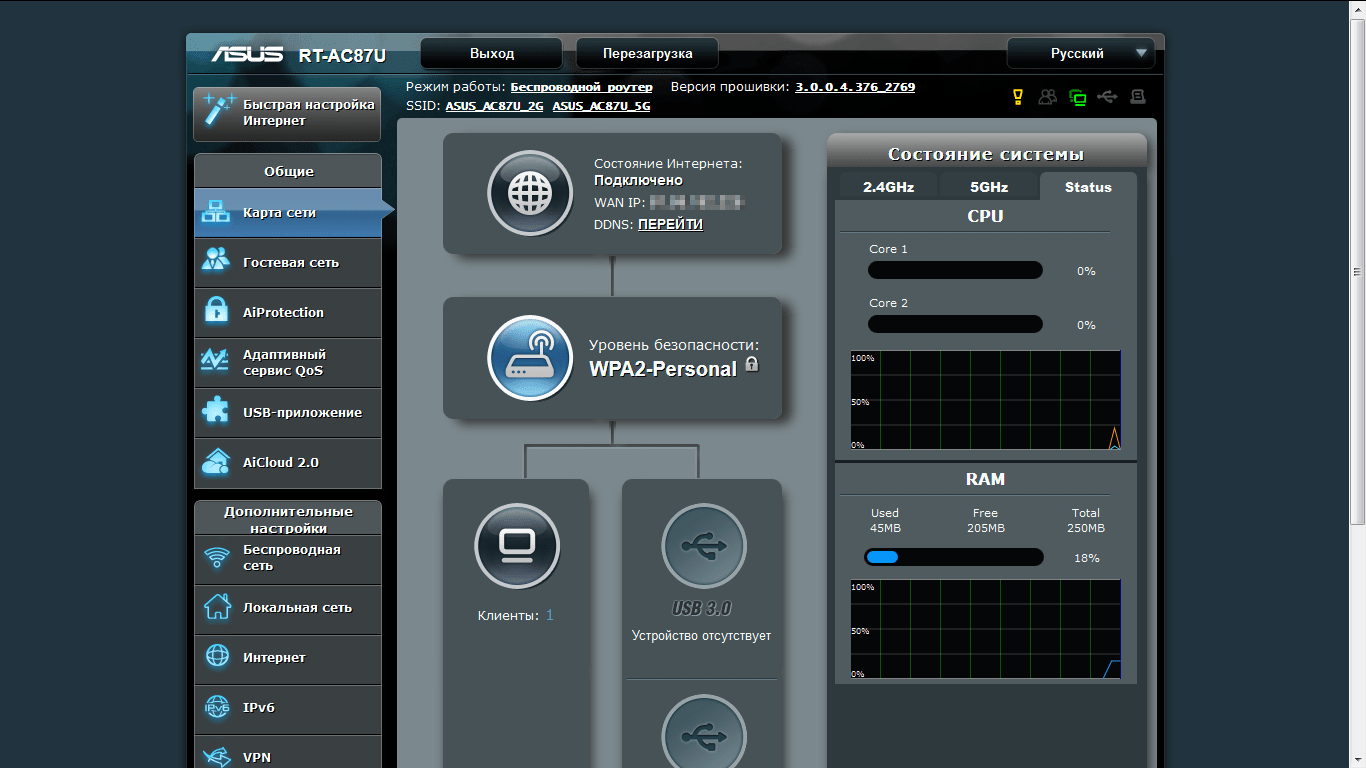
Интернет
Если первая вкладка «Подключение» ничего особо интересного и нового из себя не представляет, то во второй вкладке «Двойной WAN» — предоставляет возможность подключить посредством LAN-порта или USB-модема резервный канал доступа к интернету, в случае если «упадёт» основной.
Не обошлось без переключения и переадресации портов, создания DMZ-зоны и поддержки DDNS.
IPv6
VPN
Так же в роутере имеется встроенные VPN-сервер и клиент.
Брандмауэр
Вот эта вкладка больше похожа на «родительский контроль» — здесь пользователю предоставляются фильтры и по адресам, и по ключевым словам — что может сильно осложнить доступ к нежелательным ресурсам детям. Так же бранмауэр можно настроить и для IPv6-сетей.
Администрирование
Данная вкладка больше походит на сбор настроек, которые не подошли ни к одному разделу — режимы работы роутера(которые пользователь выбирает в самом начале настройки), смена часовых поясов, имени и пароля для роутера, обновление программы, а так же откат, сохранение или же восстановление настроек.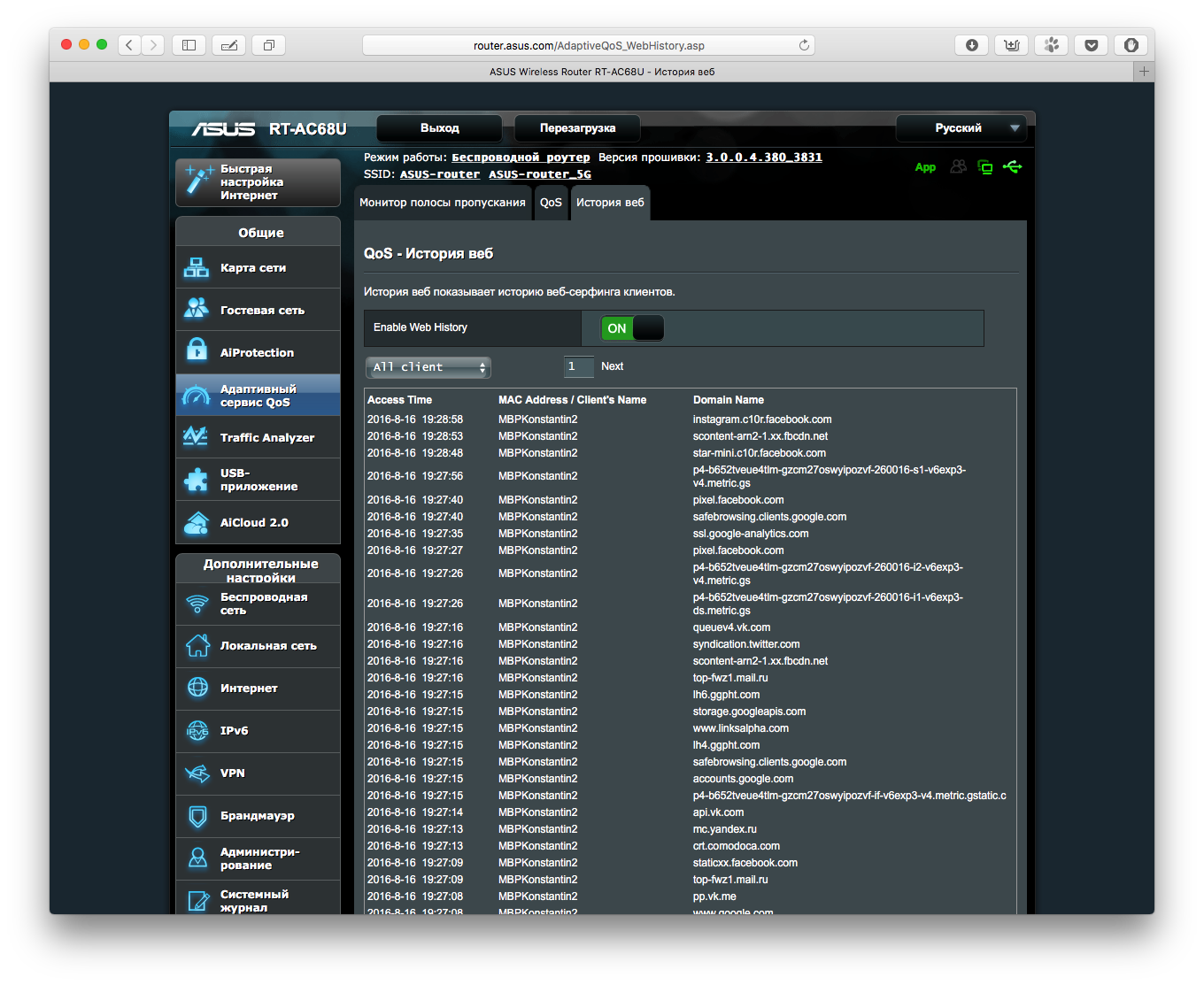
Системный журнал
В этой вкладке находится ряд системных журналов, каждый из которых предоставляет пользователю всю информацию о работе роутера и всех его систем, будь то беспроводная связь или IPv6.
Сетевые утилиты
Вот и добрались до последней вкладки, в которой прописаны несколько полезных утилит — ping, traceroute и nslookup. Так же в этом разделе можно задать дистанционное «пробуждение» для оборудования подключенного к локальной сети.
Тестирование
Для тестирования был задействован Wi-Fi адаптер ASUS USB-AC53(802.11a/ac) и внешний накопитель Seagate Expansion 1 Tb.
Для тестирования Seagate Expansion как сетевого накопителя, он был подключен исключительно в разъём USB 3.0, менее скоростной USB 2.0 был оставлен под «свисток». Файловая система диска NTFS, файл для чтения/записи объёмом 1 Гб, результаты выбирались средние после трёх замеров.
Результаты тестирования радуют глаз, скорости передачи данных вполне пригодны для организации функциональной сетевой инфраструктуры.
А теперь, что касается непосредственной функции Wi-Fi роутера — раздача качественного и быстрого беспроводного интернета. При помощи Iperf 2.0.5 делалось три замера и выбиралось среднее значение, адаптер находился на расстоянии 3 метров от роутера, через одну стену, материал ДСП, шифрование WPA2-PSK AES, версия прошивки 3.0.0.4.376.3626. Так как проживаю в частном секторе, то и никаких проблем с помехами не было, ввиду того, что роутер Asus являлся единственным источником бепроводного интернета на добрые пару сотен метров.
Не менее приятно я был удивлён дальностью приёма — роутер находился на втором этаже, внутренние перекрытия из ДСП, наружные стены брус 150 мм плюс металлический сайдинг, что вместе является серьёзной преградой для беспроводного сигнала. Так вот сигнал от RT-AC68U уверенно принимается на расстоянии до 50 метров вокруг дома, не без задержек, но скорость практически не режет.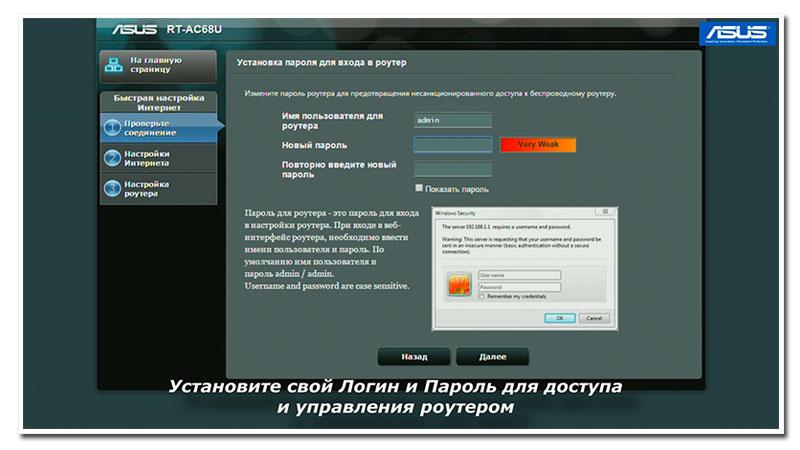
Вывод
За всё время использования (без малого 3 месяца) роутер показал себя только с лучшей стороны – да, соперничать ему ни с кем не пришлось, ведь старенький D-Link DIR-620 ему совсем не конкурент. Такой роутер конечно хорош для квартиры, где в наш цифровой век практически у каждого есть Wi-Fi и и канал 2,4 ГГц забит напрочь во всём доме, и дабы иметь стабильный и постоянный беспроводной интернет имеет смысл приобрести устройство, позволяющее раздавать на канале в 5 ГГц. Но в этом тоже есть подводные камни – для приёма такого сигнала потребуется и соответствующее оборудование или устройство, если есть желание использовать роутер Asus на максимум. Да и учитывая цену устройства, не каждый захочет покупать себе такую «игрушку», ведь практически весь его функционал намекает на далеко не домашнее использование, а скорее организация и поддержание хорошей беспроводной сети в небольшой фирме с несколькими компьютерами.
Добавляя к стабильной беспроводной сети возможность создания своего «облачного» хранилища, различные уровни настройки безопасности, VPN-сервер, поддержку и работу с 3G/4G модемами и великолепно продуманный дизайн и внутренние настройки становится понятно – перед нами устройство премиум класса.
Возвращаясь к словам главы компании Asus я могу констатировать один факт – фирма действительно движется к совершенству, создавая отличные маршрутизаторы для дома и офиса. И это касается не только роутеров, а и других устройств, но об этом в другой раз.
Преимущества
►Великолепный дизайн.
►Удобный интерфейс настройки.
►Отличная скорость беспроводных сетей.
►Организация «облачного» хранилища в один клик.
Недостатки
►В недостатки можно отнести только цену, но даже это спорный недостаток – всё упирается в курс валют.
Выражаю искреннюю благодарность компании Asus за предоставленный девайс на обзор, а так же Клубу Экспертов за возможность разместить материал.
Настройка роутера Asus RT-N18U. Подключение, настройка интернета и Wi-Fi сети
Если вы только купили Asus RT-N18U, или решили его заново настроить, то эта инструкция именно для вас. Сейчас я расскажу как выполнить настройку роутера Asus RT-N18U. Мы подключим его к компьютеру (если нет компьютера, то можно и с планшета настроить), настроим интернет-соединение с провайдером, настроим Wi-Fi сеть, и установим пароль на Wi-Fi.
Мы подключим его к компьютеру (если нет компьютера, то можно и с планшета настроить), настроим интернет-соединение с провайдером, настроим Wi-Fi сеть, и установим пароль на Wi-Fi.
Так как практически на всех новых роутерах Asus стоит одинаковая на вид прошивка, то настройка Asus RT-N18U мало чем будет отличатся от настройки других маршрутизаторов этой компании. Но, думаю, что отдельная инструкция для конкретной модели точно не будет лишней. Тем более, что модель RT-N18U у меня есть, так что, инструкция будет с фото и на реальном примере.
Если вы хотите настроить Asus RT-N18U на работу с 3G USB модемом, то смотрите специальную инструкцию по этой ссылке.Ниже мы рассмотрим настройку роутера именно для работы с кабельным интернетом, который подключается в WAN (RJ-45) разъем роутера.
Подключение Asus RT-N18U и подготовка к настройке
Для начала, нужно решить как мы будем настраивать роутер. Точнее, как мы будем к нему подключатся для настройки. По Wi-Fi, или по сетевому кабелю. Если вы будете настраивать с планшета, или смартфона, то понятное дело, что подключатся вы будете по Wi-Fi сети. Если есть возможность, то я советую все таки подключить компьютер к роутеру по кабелю, который идет в комплекте. Только для настройки, потом вы сможете отключить кабель и подключаться например по Wi-Fi.
Если вы будете настраивать с планшета, или смартфона, то понятное дело, что подключатся вы будете по Wi-Fi сети. Если есть возможность, то я советую все таки подключить компьютер к роутеру по кабелю, который идет в комплекте. Только для настройки, потом вы сможете отключить кабель и подключаться например по Wi-Fi.
Возьмите сетевой кабель, и соедините им компьютер с Asus RT-N18U. На компьютере, или ноутбуке подключаем в разъем сетевой карты, а на роутере в один из 4 LAN разъемов.
Если вы будете настраивать по Wi-Fi, то просто подключитесь к открытой Wi-Fi сети с именем «Asus», которая появится сразу после включения маршрутизатора. Кстати, не забудьте подсоединить антенны.
Ну и конечно же, нужно подключить интернет к роутеру Asus RT-N18U. Кабель от интернет провайдера, или от ADSL модема подключите в WAN разъем маршрутизатора.
Проверьте, включено ли питание роутера. На передней панели, должны гореть индикаторы.
Сброс настроек на Asus RT-N18U
Если роутер не новый, то сделайте сброс настроек.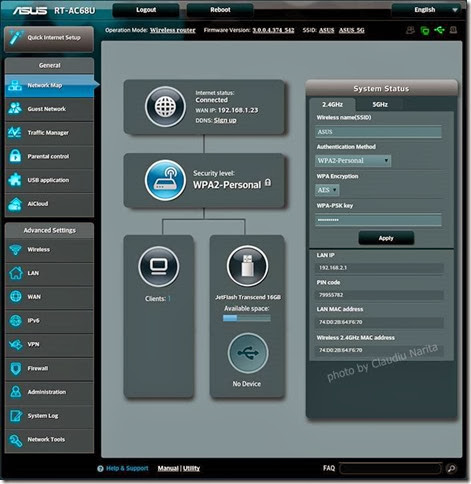
Возможно, в роутере уже были заданы какие-то настройки. И они могут помешать нам. И если в процессе настройки вы сделаете что-то не так, то всегда можно сбросить настройки, и начать настройку сначала.
Инструкция по настройке Asus RT-N18U
Главное, что вы должны знать перед настройкой Wi-Fi роутера, это тип соединения с вашим интернет провайдером. Скорее всего, это Динамический IP, PPPoE, L2TP, или PPTP. Так же, нужно узнать необходимую информацию, такую как: имя пользователя, пароль, сервер, IP-адрес. Это уже зависит от того, какой тип соединения использует ваш интернет-провайдер.
Если у вас Динамический IP, или подключение через ADSL модем, то все настраивается очень просто. В любом случае, для настройки роутера нам нужно зайти в панель управления. На устройстве, которое вы подключили к Asus RT-N18U нужно открыть браузер и набрать в адресной строке адрес 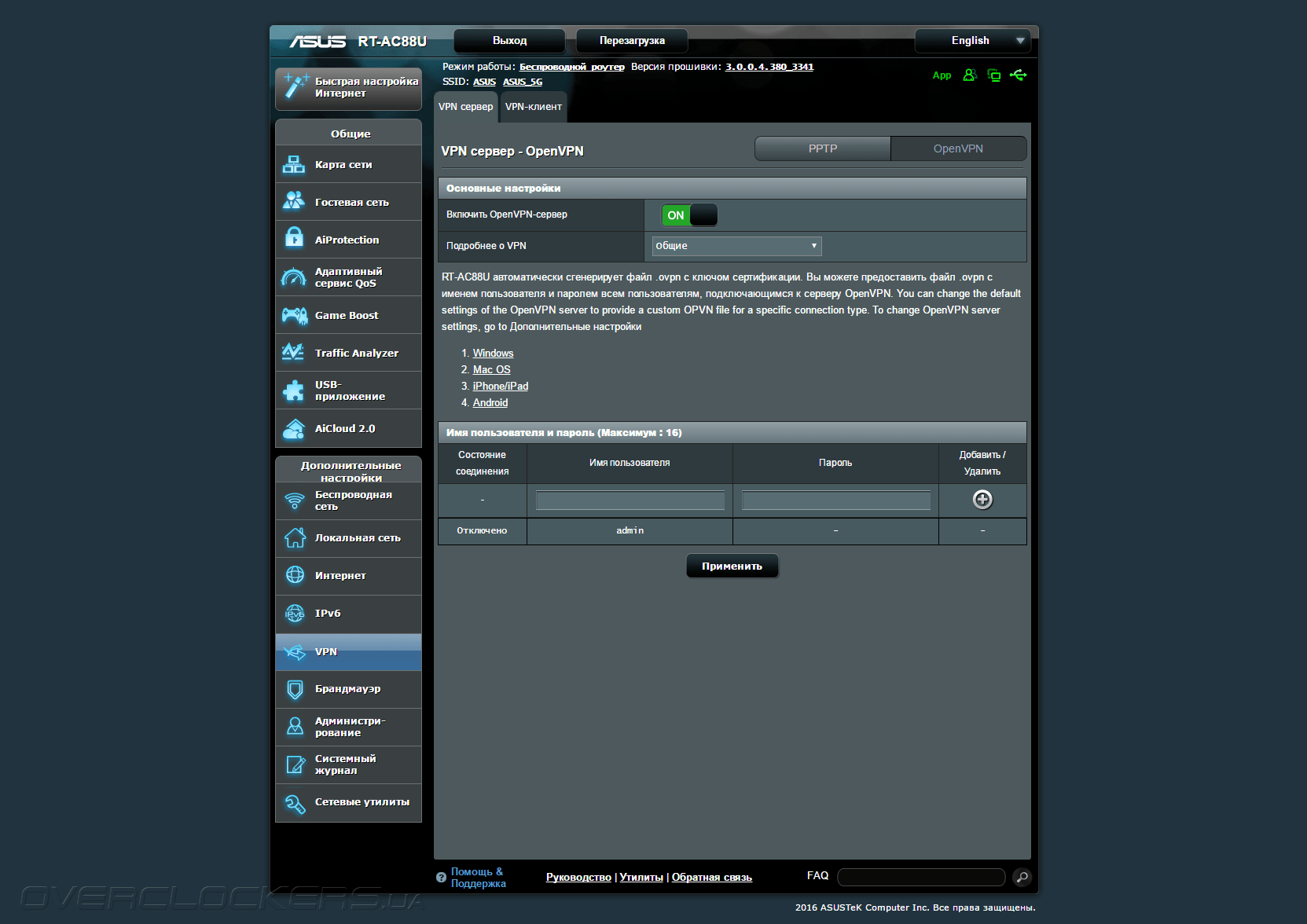 168.1.1. Вот подробная инструкция по входу в настройки. Адрес для входа в настройки и другая информация (MAC-адрес, имя пользователя и пароль по умолчанию) указаны снизу вашего Asus RT-N18U.
168.1.1. Вот подробная инструкция по входу в настройки. Адрес для входа в настройки и другая информация (MAC-адрес, имя пользователя и пароль по умолчанию) указаны снизу вашего Asus RT-N18U.
Как только вы перейдете по адресу 192.168.1.1 откроется мастер быстрой настройки. Если у вас появится запрос логина и пароля, то сделайте сброс настроек как я писал выше, и зайдите в настройки заново.
В главном окне, нажмите на кнопку Настройка вручную. Если выбрать Перейти, то роутер попытается сам определить тип вашего подключения. Но, он не всегда успешно это делает. И что бы не запутаться, лучше настроим вручную.
Роутер сразу попросит нас установить пароль для защиты настроек. Стандартный admin, и нам его нужно сменить. Придумайте хороший пароль, и укажите его два раза. Этот пароль нужно будет указывать при входе в настройки роутера Asus RT-N18U. Нажмите кнопку Далее.
В окне выбора режима работы роутера оставляем Беспроводной роутер, и нажимаем Далее. Кстати, у нас есть инструкция по настройке роутера Asus в режиме репитера.
Кстати, у нас есть инструкция по настройке роутера Asus в режиме репитера.
Дальше, самое главное. Настройка интернета. Нужно выбрать тип подключения, с паролем, или нет. Если для подключения к интернету ваш провайдер выдал вам логин и пароль, то выберите Да, и нажмите Далее. Это у вас подключение PPPoE, L2TP, или PPTP.
Если же у вас Динамический IP, Статический IP, или подключение через модем, то выберите Нет, и нажмите
Если вы выбрали Да, то нужно будет указать имя пользователя и пароль. Это обязательные настройки, их выдает провайдер. Возможно, если ваш провайдер делает привязку по MAC адресу, то нужно будет клонировать MAC-адрес (при этом, вы должны настраивать роутер с того компьютера, к которому был подключен интернет). Или же, задать еще какие-то параметры. Все зависит от вашего интернет-провайдера. Можно смело звонить в поддержку, и обо всем расспрашивать.
Если вы выбрали Нет (Динамический IP, статический, или подключение через модем), то нужно будет выбрать Автоматический IP (DHCP), или Статический IP. Если вам провадер не выдал никаких данных для подключения, то у вас Автоматический IP (DHCP). Выбираем, и нажимаем кнопку Далее.
После этого, роутер предложит нам настроить Wi-Fi сеть. Задать имя Wi-Fi сети и пароль. Придумайте, имя для своей сети, и ключ. Этот пароль нужно будет указывать при подключении к вашему Wi-Fi. Задайте их, и нажмите Применить.
Смотрим на все заданные нами параметры, записываем куда-то пароль от Wi-Fi сети и нажимаем кнопку Готово.
Появится новая Wi-Fi сеть, с именем, которое мы задали в процессе настройки. Подключитесь к ней используя установленный пароль. Роутер настроен. Если интернет уже работает, то все хорошо, можно пользоваться. Интернет мы настроили, пароль на Wi-Fi сеть поставили, и настройки так же защитили.
Если что-то не получилось, то можно попробовать сделать сброс настроек и начать сначала, или сменить настройки вручную в панели управления. Сейчас покажу как вручную настроить интернет, сменить настройки Wi-Fi сети и пароль.
Настройка интернета и Wi-Fi сети в панели управления Asus RT-N18U
Что бы снова зайти в настройки, нужно подключится к роутеру, открыть в браузере адрес 192.168.1.1
Сменить название Wi-Fi сети, или пароль, можно прямо на главной странице настроек. Или, на вкладке Беспроводная сеть.
Ну а настроить интернет можно на вкладке Интернет. Там можно сменить тип подключения, и задать необходимы параметры.
Вот и все настройки маршрутизатора Asus. Это конечно же самые основные, на самом деле, настроек там очень много. Если в вашем роутере есть USB разъем, то возможно вам еще будет интересно почитать о подключении USB накопителей к роутерам Asus.
Ну и после настройки можно обновить прошивку маршрутизатора.
Если что-то не получается, то задавайте вопросы в комментариях, постараюсь помочь!
Как настроить ASUS RT-AC68U в качестве точки доступа и повторителя — Гаджеты
ASUS RT-AC68U — это мощный маршрутизатор Wi-Fi с чипсетом Broadcom Wi-Fi (BCM4709). Этот маршрутизатор обеспечивает скорость до 1,3 Гбит / с в диапазоне частот 5 ГГц и 600 Мбит / с в диапазоне частот 2,4 ГГц. Как и большинство современных Wi-Fi-роутеров, ASUS RT-AC68U может также использоваться в качестве повторителя Wi-Fi и точки доступа.
В этом посте сегодня мы рассмотрим, как настроить режим повторителя и точки доступа.
Давайте начнем.
Что такое ретранслятор Wi-Fi?
Повторитель Wi-Fi используется для расширить зону покрытия Wi-Fi в конкретной области. Они работают без проводов, подключаясь к существующей сети, усиливая ее и передавая сигнал дальше.
Рекомендуется держать ретранслятор в зоне, где сигнал Wi-Fi сильный. Например, в длинном коридоре или большом пространстве, если сигнал не выходит за пределы определенной точки, вы можете установить повторитель для расширения зоны покрытия. Это устранит пропущенные сигналы и мертвые зоны.
Теперь, когда мы это выяснили, давайте посмотрим, как настроить ASUS RT-AC68U в качестве повторителя.
Также на Guiding Tech
Как заблокировать устройства в домашней сети WiFi
ПодробнееКак настроить ASUS RT-AC68U в качестве повторителя
необходимое условие: Убедитесь, что родительская сеть Wi-Fi уже настроена.
Шаг 1: В случае совершенно нового маршрутизатора без предварительной настройки и истории подключений сначала необходимо подключить его к ноутбуку (или ПК) через кабель Ethernet через порт LAN.
Однако, если маршрутизатор был настроен ранее, включите его и дождитесь его запуска. Как только он будет готов, подключитесь к старой сети Wi-Fi. Обратите внимание, что там будет нет доступа в Интернет в этот момент.
Шаг 2: Теперь войдите на страницу администрирования маршрутизатора (192.168.1.1), используя свое имя пользователя и пароль, и перейдите к администрированию на левой панели.
Затем выберите «Режим работы», нажмите на режим повторителя и нажмите «Сохранить».
Шаг 3: Теперь маршрутизатор будет сканировать близлежащие сети.
Определив местонахождение сети, которую вы хотите, чтобы RT-AC68U повторил, выберите ее, введите пароль и нажмите кнопку Подключить.
Далее вам будет предложено введите IP-адрес, Для простоты выберите «Да» для автоматического заполнения IP-адреса.
Нажмите Next, когда закончите.
Шаг 4: Кроме того, если вы хотите иметь те же настройки, что и родительский маршрутизатор, отметьте & lsquo; Использовать настройки по умолчанию & rsquo; флажок. Настройки включают пропускную способность канала, метод шифрования WPA и другие подобные параметры.
Чаевые: Если вы хотите настроить его с помощью пользовательских настроек, оставьте флажок снятым.Применение новых настроек может занять некоторое время. В моем случае маршрутизатору потребовалось около пяти минут, чтобы настроить себя в качестве ретранслятора, после чего я смог увидеть его среди своих настроек сети и нормально подключиться к нему с тем же паролем.
Опять же, вам нужно открыть страницу администратора через http://router.asus.com,
Кроме того, вы можете взглянуть на некоторые удлинители Wi-Fi с поддержкой Plug & Play, такие как TP-Link AC750, который позволяет легко расширить зону покрытия Wi-Fi. Вот тот, который вы можете рассмотреть.
купить
TP-Link AC750 Удлинитель Wi-Fi
TP-Link AC750 представляет собой подключаемый модуль Wi-Fi, который работает с любым стандартным маршрутизатором. Это не требует какого-либо процесса настройки длины. При почти 7555 отзывах покупателей этот продукт получил более 58% положительных отзывов.
Что такое точка доступа?
Помимо расширения зоны покрытия Wi-Fi, точки доступа также могут быть использованы для увеличения числа подключенных пользователей и устройств. Однако маршрутизатору точки доступа необходим кабель Ethernet для подключения к родительскому модему или маршрутизатору. И именно этот кабель помогает преобразовать проводной сигнал в беспроводной.
Быстрый Факт: Точки доступа Wi-Fi могут обрабатывать около 60 параллельных соединений.Шаг 1: Сначала подключите ASUS RT-AC68U через порт WAN к порту LAN родительского маршрутизатора или модема.
Затем войдите на страницу администратора и перейдите в «Администрирование»> «Режим работы», выберите переключатель «Точка доступа» и нажмите «Сохранить».
Шаг 2: Теперь вам будет предложено ввести IP-адрес. Нажатие на кнопку «Да» автоматически заполнит IP-адрес и другие детали (вы правильно догадались!).
Но если вы хотите вставить эти данные вручную, выберите Нет и добавьте данные.
Шаг 3: Теперь все, что вам нужно сделать, это подумать о названии новой сети и пароле.
Обратите внимание, что специальные символы и пробелы в паролях маршрутизатора, как правило, не подходят для подключенных устройств, и вы можете использовать такие периферийные устройства, как сбой беспроводных принтеров установить соединение.
Когда все настроено, просто нажмите кнопку Применить.
Также на Guiding Tech
#Gadgets
Нажмите здесь, чтобы увидеть нашу страницу статей о гаджетахБонусный пункт: сохранить настройки маршрутизатора
Резервное копирование настроек маршрутизатора Wi-Fi — это хорошая привычка, чтобы когда-нибудь вы не вернулись к исходным настройкам. К счастью, есть способ настройки резервного копирования в ASUS RT-AC68U.
Перейдите в Администрирование и перейдите на третью вкладку (Восстановление / Сохранение / Загрузка настроек).
Нажмите «Сохранить», чтобы сохранить файл CFG в вашей системе. Все, что вам нужно сделать, это загрузить то же самое в свой выбранный облачный аккаунт так что это может быть легко восстановлено позже.
В следующий раз, когда вы захотите восстановить настройку на предыдущей итерации, загрузите этот же файл через окно восстановления.
Классный совет: Вы можете выключить индикатор уведомлений с помощью кнопки включения / выключения на задней панели.Также на Guiding Tech
Как использовать свой Android в качестве повторителя Wi-Fi
ПодробнееПротяни свой диапазон
Слабые сигналы Wi-Fi могут действительно попасть в нервы. Если это не может быть исправлено с помощью простых настроек, таких как изменение местоположения или путем изменения каналов маршрутизатора, получение ретранслятора — лучший способ продвинуться вперед.
Далее: Знаете ли вы, что вы можете расставить приоритеты сетей Wi-Fi на ПК с Windows 10? Проверьте, как это сделать, в посте ниже.
Роутер ASUS RT-AC68U настройка и вход в интернет
Маршрутизатор ASUS RT-AC68U является самым быстрым в мире Wi-Fi-маршрутизатором с комбинированной двухдиапазонной скоростью передачи данных до 1900 Мбит / с. 1300 Мбит / с 802.11Ac на 5 ГГц обеспечивает гигабитную скорость беспроводной передачи данных, в то время как технология Broadcom Turboqamtm обеспечивает высокую производительность 2,4 ГГц 802.11N от 450 Мбит / с до 600 Мбит / с с совместимыми устройствами. Работающий на двухъядерном процессоре, rt-ac68u устраняет падение производительности, которое мешает другим маршрутизаторам в загруженных сетях. Таким образом, даже в самых загруженных домашних сетях потоковая передача HD-видео всегда плавная, минимальная задержка для онлайн-игр и вызовов VoIP, а также загрузка файлов никогда не прерывается.
Rt-ac68u также имеет два USB-порта для совместного использования файлов, принтеров и модемов 3g / 4g, а также порт USB 3.0 для передачи данных в десять раз быстрее, чем для USB 2.0. Exclusiveasus aicloud превращает вашу домашнюю сеть в персональное облако для удобной потоковой передачи и совместного использования на смартфонах, ПК и планшетах. Синхронизация между маршрутизаторами также упрощает синхронизацию файлов в USB-хранилище с другими совместимыми маршрутизаторами asus для беспроблемного обмена большими файлами с семьей и друзьями.
Особенности ASUS RT-AC68U- Самый быстрый в мире Wi-Fi-маршрутизатор с комбинированной двухдиапазонной скоростью передачи данных 1900 Мбит / с для трехкратной производительности по сравнению с маршрутизаторами 802.11n Технология Broadcom TurboQAM увеличивает скорость передачи данных Wireless-N до 600 Мбит / с для повышения производительности на 33% Пять портов Gigabit Ethernet для быстрой работы , стабильные проводные сетевые соединения. Технология Broadcom TurboQAM увеличивает скорость 802.11n до 600 Мбит / с для повышения производительности на 33%. Два USB-порта с USB 3.0 для передачи данных в десять раз быстрее, чем USB 2.0.
- Расширенный медиасервер (совместимо с приложением AiPlayer) — Изображение: Jpeg — Аудио: mp3, wma, wav, pcm, mp4, lpcm, ogg — Видео: asf, avi, divx, mpeg, mpg, ts, vob, wmv, mkv, mov
- Двухъядерный процессор для быстрой и быстрой работы с устройствами Wi-Fi, Ethernet и USB. Веб-интерфейс с графическим интерфейсом
1. Необходимо подключить 3 кабеля:
- Подключите кабель Ethernet от кабельного модема / модема DSL к порту WAN на маршрутизаторе ASUS; помечен глобусом с кольцом вокруг него (этот порт синий).
- Подключите другой кабель Ethernet от вашего компьютера к любому из портов LAN на маршрутизаторе; помечены 1, 2, 3 и 4 (эти порты желтые).
- Наконец, подключите кабель питания к сетевой розетке и к порту DCIN на маршрутизаторе (показан зеленым цветом).
- После того, как все подключено, нажмите кнопку питания на задней панели маршрутизатора (показано красным).
2. После включения маршрутизатора откройте веб-браузер. Страница настройки ASUS может открыться автоматически. Если это так, перейдите к шагу 4 этого руководства. Если нет, введите 192.168.1.1 в адресной строке и нажмите клавишу ВВОД.
3. Если будет предложено войти в маршрутизатор, введите admin как имя пользователя и пароль, а затем нажмите OK.
4. Откроется начальная страница настройки, нажмите кнопку GO.
5. Введите желаемое имя пользователя и пароль для администратора маршрутизатора в соответствующие поля и нажмите кнопку Далее. Настоятельно рекомендуется изменить это имя пользователя и пароль по умолчанию, так как это информация, которая будет использоваться для доступа к настройкам администрирования маршрутизатора.
6. Маршрутизатор обнаружит ваше интернет-соединение. В зависимости от типа вашего соединения может потребоваться ввод дополнительных сведений, если этого требует ваш поставщик услуг Интернета (ISP). В большинстве случаев маршрутизатор обнаружит соединение автоматически и продолжит работу.
7. Введите желаемое имя сети (SSID) и сетевой ключ (пароль) в соответствующие поля и нажмите «Применить».
8. Появится сводка конфигурации с новыми настройками. Нажмите кнопку Далее.
9. Появится приглашение для входа. Введите учетные данные, которые были введены ранее в шаге 5, и нажмите OK.
10. Откроется страница настроек роутера. Нажмите кнопку «Выход» в верхней части страницы, чтобы выйти из настроек маршрутизатора.
11. Нажмите OK в окне подтверждения, чтобы выйти из системы. Настройка завершена.
Бывает и такое:
Asus RT-AC68U ревизия Е 1. Прошивка с оф.сайта v.3.0.0.4.384.32799-gfe 72567-
1. Настроил роутер.
2. Мобильный телефон видит оба канала и подключается по Wi-Fi.
3. SOS!!! Телевизор Самсунг UE40D7000LSX при настройке не подключается к интернету по сети Wi-Fi, ни при ручном вводе данных, ни при авто.
4. Модуль Wi-Fi телевизора работает,настраивался сразу при использовании другого роутера ТР-Link
5. Прошивка телевизора обновлена до последней версии.
Достоинства:Стильный дизайн, интуитивно понятный интерфейс
Недостатки:1. Высокая цена. 2. После настройки роутера не подключается к интернету телевизор Самсунг по сети Wi-Fi
Настройка роутера Asus RT AC68U
Если вы решили самостоятельно настроить домашнюю сеть, воспользуйтесь подробной инструкцией.
Подключение и настройка роутера Asus RT AC68U начинается с отладки связки “сетевая плата компьютера – маршрутизатор”. Чтобы это выполнить:
- Войдите через «Панель управления» в раздел «Центр управления сетями и общим доступом».
- Один раз кликните «Подключение по локальной сети».
- Откроется панель «Состояние (или Свойства)».
- В графе Адрес IPv4 должен быть прописан айпишник местоположения роутера. Для образца используется 192.168.0.100.
- В строчке «Шлюз по умолчанию IPv4» укажите адрес веб-интерфейса маршрутизатора. Для модели Asus RT AC68U это 192.168.0.1.
- Проверьте идентичность значений DHCP- и DNS-серверов.
После того, как настроили компьютер на определение роутера «автоматом», начинается непосредственная отладка маршрутизатора.
- Чтобы началась настройка Asus RT AC68U, откройте установленный обозреватель. В верхней строчке запишите URL-адрес прибора (тот самый Шлюз IPv4). Запись выглядит так: http://192.16.0.1. Нажмите «Enter».
- Для активизации интерфейса запишите юзернейм admin и такой же пароль. Нажмите «Отправить».
- Открылась страница веб-конфигуратора. Начнем с отладки проводного подключения. В реестре с левой стороны экрана найдите раздел «WAN» и переходите на правую часть. Здесь параметры устанавливаются в соответствии с провайдерскими. Рассмотрим на примере поставщика “Билайн”.
— в первой строке «Тип WAN подключения» ставим PPTP;
— задаем значение «Получить автоматически» для полей «Настройка IP адреса WAN», а также «Настройка DNS WAN»;
— сведения Login и Password в строке «Настройка учетной записи и соединения» также предоставляет провайдер.
После заполнения необходимых разделов нажмите «Применить», чтобы конфигурации вступили в силу. Переходим к отладке домашнего маршрутизатора на работу в режиме Wi-Fi.
- Слева найдите параграф «Беспроводная сеть». Справа выберите лапку «Общие».
- Создайте и запишите никнейм локалки в дискламере «SSID».
- Установите параметр WPA2-Personal в строке «Метод проверки подлинности».
- Составьте надежный кейген и запишите в поле «Предварительный ключ WPA». При необходимости заданный код меняется в этом же разделе.
- Нажмите «Применить».
Чтобы отладка сохранилась, перезапустите прибор двойным нажатием кнопки «Вкл/Выкл» на задней панели.
Воспользуйтесь нашими советами, если возникли проблемы при настройке роутера Asus RT AC68U.
Осуществление самых сокровенных эротических фантазий, а также достижение максимального возбуждения – это естественное желание абсолютно каждого мужчины. И его с легкостью можно осуществить, ведь эротический массаж в салонах Твери предлагает абсолютно все для приятного отдыха, а главное, конечно, профессиональные и симпатичные массажистки, которые предоставляют широкий спектр услуг. Расслабляющая атмосфера с приглушенным светом, спокойная музыка и приятные ароматы, а также отдельные уютные кабинеты для уединения, где будете только вы и прекрасная девушка, увлекающая в мир удовольствия.Asus / Роутер / Настройка VPN / VPN / Помощь, частые вопросы о VPN, прокси. Справка — hidemy.name
Эта инструкция поможет вам настроить VPN-соединение на роутере Asus с базовой оригинальной прошивкой, используя протоколы OpenVPN и PPTP.
Большинство роутеров Asus подготовлены к работе с VPN уже «из коробки», ничего дополнительного с прошивкой делать не придется.
Протестированные модели роутеров: Asus RT-N16, Asus RT-N18U, Asus RT-N66U, Asus RT-AC66U, Asus RT-AC68U, Asus RT-AC87U, Asus RT-AC3200.
Если вы только подбираете себе роутер и хотите легко его настроить на работу с VPN в дальнейшем, обратите внимание на спецификацию. В ней, среди прочих функций, должна упоминаться поддержка «VPN». Пример такого роутера.
Теперь перейдём к настройке:
Подготовительный этапНа подготовительном этапе необходимо провести базовую настройку роутера. Это необходимо сделать один раз. В дальнейшем заходить в эти разделы и что-либо менять не потребуется.
Любая настройка роутера начинается со входа в его панель управления. Для входа в роутер Asus перейдите по адресу http://192.168.1.1/ и авторизуйтесь.
Информация о логине и пароле находится на корпусе роутера с обратной стороны. Обычно это admin/admin, и мы советуем в дальнейшем поменять пароль на более сложный.
Первый шаг: перейдите в раздел Интернет, он расположен в навигации слева. Либо кликните по ссылке: http://192.168.1.1/Advanced_WAN_Content.asp
Выставьте параметры:
- Тип WAN-подключения: Автоматический IP
- WAN, NAT и UPnP: Да.
- Подключаться к DNS-серверу автоматически: Нет.
- DNS-сервер 1: 1.1.1.1
- DNS-сервер 2: 8.8.8.8
- DHCP query frequency: Aggressive Mode
Нажмите Применить, чтобы сохранить настройки.
Второй шаг: зайдите в раздел IPv6: http://192.168.1.1/Advanced_IPv6_Content.asp
- Тип подключения: Отключить.
- Включить объявления маршрутизатора: Отключить
Нажмите Применить.
На этом подготовительный этап настройки завершен. Теперь выберите вариант подключения к VPN: PPTP/L2TP попроще, OpenVPN чуть сложнее.
PPTP / L2TPЗайдите в раздел VPN, затем сверху вкладка VPN Client. Либо перейдите по ссылке: http://192.168.1.1/Advanced_VPNClient_Content.asp
Теперь добавим профиль. Нажмите внизу кнопку Add profile, появится окошко с полями для ввода: Описание, Server, Имя и Пароль.
Для продолжения настройки вам потребуется код доступа к нашему сервису. Его вы могли получить после оплаты, либо запроса тестового периода.
- Описание: может быть любым. Впишите туда город расположения сервера.
- Server: ip-адрес сервера, выглядит как цифры разделённые точками.
- Имя пользователя: ваш код доступа, состоит из 12-16 цифр.
- Пароль: по умолчанию это 4 цифры, но вы можете придумать более сложный.
После заполнения всех полей, нажмите OK. Появится новая строчка, а справа кнопка Connect. Жмите её и соединение должно пройти успешно, слева отобразится галочка.
При успешном подключении проверьте, изменился ли ваш IP-адрес.
OpenVPNОтметим сразу, что настройка OpenVPN немного сложнее, чем PPTP / L2TP, но разница буквально в несколько минут вашего времени.
Зайдите в раздел VPN, затем сверху вкладка VPN Client. Либо перейдите по ссылке: http://192.168.1.1/Advanced_VPNClient_Content.asp
Теперь добавим профиль. Нажмите внизу кнопку Add profile, появится окошко, вкладка OpenVPN.
Для продолжения настройки вам потребуется код доступа к нашему сервису. Его вы могли получить после оплаты, либо запроса тестового периода.
- Описание: может быть любым. Впишите туда город расположения сервера.
- Имя пользователя (option): оставить пустым.
- Пароль (option): оставить пустым.
- Import ovpn file: в скачанном вами архиве находятся файлы .ovpn, добавьте один из них и нажмите «Отправить».
После загрузки файла конфигурации, нажмите OK.
В таблице появится новая строчка, а справа кнопка Connect — нажмите её. Соединение должно пройти успешно, а слева отобразится галочка. При успешном подключении проверьте, изменился ли ваш IP-адрес.
Написать в службу поддержки
Была ли статья полезна?Спасибо за отзыв!
Уточните, почему:
Расскажите, что вам не понравилось в статье:
Расскажите, что вам не понравилось в статье:
Настройка Samba на беспроводном маршрутизаторе ASUSWRT
Маршрутизатор Asus RT-AC87 «из коробки» имеет некоторые удобные, но ограниченные возможности обмена файлами и мультимедиа. Подключите жесткий диск USB к одному из его портов USB, и маршрутизатор сможет обмениваться данными с этого диска с кем угодно в вашей сети или, при желании, с внешним миром. В прошивке реализована Samba (программа на базе Linux для обмена файлами, аналогичная файловым ресурсам Windows), но через веб-интерфейс у вас есть только два варианта: разрешить всем полный и анонимный доступ или требовать имя пользователя и пароль для каждого подключения.Samba можно настроить более детально, но вы не можете получить это через веб-интерфейс RT-AC87.Я храню всю свою музыку и видеофайлы в общей папке, поэтому музыку и фильмы можно воспроизводить на любых устройствах в моей домашней сети. Пару лет назад я использовал NAS — сетевое устройство хранения данных (жесткий диск, который подключается напрямую к сети и имеет собственную операционную систему), и я писал о его взломе для создания действительно полезного сервера музыки и фильмов. Увы, жесткий диск сломался, как и все жесткие диски.Моя первоначальная мысль заключалась в том, чтобы заменить его чем-то похожим, но я не мог найти на полке ничего по разумной цене и слишком нетерпеливо ждал отправки онлайн-заказа. 600 долларов за NAS на 4 терабайта против 109 долларов за жесткий диск USB на 4 терабайта? Выбор для меня был довольно легким. Конечно, у накопителя за 600 долларов есть функции отказоустойчивости, чтобы гарантировать, что будущий сбой оборудования не уничтожит мои данные, но у меня есть другие средства для резервного копирования моих самых важных данных … Я не видел, чтобы потратить на это более чем в 5 раз больше денег .
Купив жесткий диск, я теперь нуждался в способе сделать музыку и фильмы на нем доступными в моей домашней сети. Это означало решить, к какому компьютеру подключить диск — жесткий диск USB сам по себе не имеет сетевого порта, поэтому он должен к чему-то подключаться. Многие современные маршрутизаторы для дома / небольшого офиса имеют USB-порты именно для этой цели, и мой Asus RT-AC87 не исключение. Фактически, этот маршрутизатор имеет встроенные приложения для нескольких классов устройств, которые можно подключить, включая сетевое хранилище, принтеры и даже модем 3G / 4G для сотовых данных (когда-нибудь приходили куда-нибудь, где нет Интернета? Вы можете подключить свой мобильный телефон в роутер и поторопитесь съесть свой тарифный план!).Существует даже возможность сделать файлы доступными через Интернет, а не только в вашей локальной сети, хотя я бы посоветовал проявить крайнюю осторожность, прежде чем делать это.
Как я уже упоминал ранее, веб-интерфейс для настройки сетевого хранилища имеет только два варианта: разрешить гостевой вход (в этом случае любой, у кого есть доступ к локальной сети, имеет полный доступ для чтения и записи к подключенному жесткому диску без ограничений и нет регистрации whodunit) или не разрешать гостевой вход (в этом случае вы должны настроить учетные записи пользователей и предоставить или запретить каждой учетной записи соответствующие разрешения для каждой общей папки, и каждый человек в вашей домашней сети должен войти в систему, чтобы получить доступ к общие файлы).
Есть золотая середина между предоставлением анонимным гостям полного доступа и требованием входа в систему для каждого доступа. Зачем мне золотая середина? Мне нужен доступ для чтения и записи к диску, чтобы я мог добавлять и удалять файлы мультимедиа, а также изменять списки воспроизведения. Остальные члены моей семьи получают доступ к тому же диску со своих планшетов, смартфонов, ПК и даже с сетевым плеером Blu-Ray. Я не хочу, чтобы дети случайно удалили музыку и плейлисты, которые я так тщательно собрал (да, я усвоил это на собственном горьком опыте…. показывать 10-летней девочке, как использовать приложение Android SMB Client для загрузки моей музыки на ее устройство, не показывая ей разницы между ее файлами и моими файлами , было плохой идеей). Я мог бы дать им учетную запись для входа в систему, но это немного неудобно для моих целей. Поскольку это не конфиденциальная информация, я предпочитаю разрешить анонимным гостям доступ только для чтения из моей сети.
Под капотом RT-AC87 работает стандартный демон Samba, в данном случае версия 3.0.25b.2. Samba — очень мощная, очень настраиваемая служба, настраиваемая путем изменения файла /etc/smb.conf. Один из настраиваемых параметров — это именно то, что мне нужно, чтобы обеспечить анонимный доступ только для чтения для всех, а также аутентифицированный доступ для чтения / записи для меня:
Ключ — это параметр конфигурации , отображаемый на guest = Bad User . Это сообщает Samba, что если она не распознает пользователя, запрашивающего доступ, считать этого пользователя гостем и войти в систему, используя гостевую учетную запись. Если кто-то в моей сети перейдет к \\
С помощью этого я могу открыть общий файловый ресурс как сам (с возможностью добавлять и удалять медиафайлы и изменять списки воспроизведения) или как анонимный гость (только с возможностью открывать и воспроизводить медиафайлы, но не удалять или поменять их). Идеально подходит для домашнего медиа-сервера, используемого подростками!
Создание персонализированного smb.conf позволяет мне настраивать и другие аспекты службы обмена файлами. Например, Asus настраивает Samba для общего доступа к каждой папке в корне USB-накопителя как к отдельному файловому ресурсу. Я не обязательно этого хочу; Настроив файл конфигурации, я могу удалить разделы для папок, к которым не требуется общий доступ в сети. В качестве альтернативы я могу использовать параметр browseable = no для отдельного общего ресурса, чтобы он оставался включенным, но не отображался в списке доступных общих ресурсов.
Изменить файл конфигурации — это здорово, но здесь есть небольшая загадка: файл конфигурации хранится во флэш-памяти и восстанавливается с нуля, когда маршрутизатор перезагружается или теряет питание.Я могу подключиться к маршрутизатору через telnet, заменить файл конфигурации и перезапустить smbd (службу Samba) вручную, но это довольно неудобно. Более того, это означает, что акции появятся в состоянии, в котором я не хочу их видеть, если произойдет отключение электроэнергии, когда я нахожусь вдали от дома. К счастью, дизайн прошивки ASUSWRT предоставляет очень удобную возможность.
ASUSWRT — это мощная и все более настраиваемая «унифицированная прошивка», которую Asus использует для своих беспроводных маршрутизаторов. Это общая кодовая база, используемая во многих различных моделях, поэтому многие функции и настройки выглядят одинаково независимо от того, какую модель Asus вы выберете.Более того, исходный код для всего этого находится в свободном доступе, а это означает, что если вы так склонны, вы можете подробно изучить исходный код, чтобы лучше понять, как работают отдельные функции. Блогер Дарелл Тан составил удобный вводный курс по ASUSWRT на irq5.io, а разработчик Мерлин (он же Эрик Соважо) создает индивидуальные версии ASUSWRT-Merlin для добавления функций или исправления ошибок в официальном коде.
Одной недокументированной функцией ASUSWRT является возможность указать собственный сценарий, который будет выполняться в любое время при подключении USB-накопителя.Поскольку USB-накопитель, подключенный к маршрутизатору, необходимо смонтировать перед использованием, эта функция также заменяет сценарий «запускать при загрузке». ASUSWRT также предоставляет небольшую часть постоянного хранилища, полезного для размещения файлов, которые вы не хотите удалять при перезагрузке. Эта папка находится в / jffs и является удобным местом для хранения пользовательских скриптов. Просто имейте в виду, что хотя / jffs не нарушается при перезагрузке, он может быть удален после установки обновленной прошивки.Я храню резервную копию своих пользовательских скриптов в другом месте, но для простоты запускаю их из / jffs.
Синтаксис запуска сценария при подключении USB-накопителя:
nvram set script_usbmount = «/ jffs / scriptname»
nvram совершить
Убедитесь, что права доступа к файлу позволяют запускать скрипт; поскольку это Unix, самый простой способ сделать это — chmod 755 имя сценария . Кстати, есть также опция script_usbumount , которая запускается при размонтировании или удалении USB-накопителя.Если вы так склонны, запустите nvram show , чтобы увидеть очень длинный список параметров, которые сохраняет ASUSWRT.
К сожалению, во время перезагрузки USB-накопитель монтируется до запуска службы Samba. Когда ASUSWRT запускает службу Samba, он восстанавливает файл smb.conf по умолчанию. Это означает, что у нас есть небольшая проблема с последовательностью: запускается script_usbmount, затем файл smb.conf перестраивается, стирая наши изменения. Однако есть способ обойти это.
nvram имеет еще один параметр success_start_service , который устанавливается после запуска всех служб.Наблюдая за этим параметром, мы можем заставить настраиваемый сценарий ждать завершения загрузки системы, прежде чем копировать наш файл smb.conf на место. Спасибо irq5.io за этот совет:
я = 0
в то время как [$ i -le 20]; сделать
success_start_service = `nvram get success_start_service`
если [«$ success_start_service» == «1»]; затем
перерыв
fi
я = $ (($ я + 1))
echo «автозапуск приложения: подождите $ i секунд …»;
спать 1
готово
После этого сценарий теперь может копировать настроенный файл smb.conf на место. Остается только остановить и перезапустить уже работающую службу smbd. Увы, если мы остановим и перезапустим его, используя обычные элементы управления службами, он просто перестроит файл конфигурации по умолчанию, нарушив нашу цель. Мое решение — найти и убить все запущенные процессы smbd, затем скопировать файл smbd.conf на место и перезапустить smbd:
для pid в `ps -w | grep smbd | grep -v grep | awk ‘{print $ 1}’ `
сделать
эхо «убийство $ pid»
убить $ pid
выполнено
cp / jffs / smb.conf / etc /
smbd -D -s /etc/smb.conf
Приведенный выше код может выглядеть по-гречески, если вы не знакомы с командами Unix. pid — это идентификатор процесса, уникальный номер, который идентифицирует запущенный процесс. ps — это команда Unix для «показать мне все запущенные процессы», аналогичная диспетчеру задач Windows; ps -w просто говорит «расскажите мне подробнее». grep — удивительно полезная функция поиска. awk — инструмент для работы со строкой, удобный для извлечения части строки; в этом случае список процессов включает в себя ряд вещей, которые мне не нужны, поэтому я использую awk для получения только идентификатора процесса.
Обновление , 8 января: Исследователь Джошуа Дрейк обнаружил ошибку в службе infosvr, которая работает на ASUSWRT и может использоваться любым пользователем в локальной сети для выполнения любой команды на маршрутизаторе. Патча пока нет, но метод, который я использовал для исправления Samba, также можно использовать для отключения уязвимой службы и защиты вашего маршрутизатора. Подробности в отдельном посте.Есть что добавить? Вопрос, на который вы хотите получить ответ? Думаешь, я не в своем уме? Присоединяйтесь к беседе ниже, напишите письмо по адресу david (at) securityforrealpeople.com, или напишите мне в Twitter по адресу @dnlongen
ОбзорASUS RT-AC68U — высокоскоростной Wi-Fi роутер
Лучший обзор ASUS RT-AC68U на сегодняшний день
Линия маршрутизаторов ASUS RT заработала репутацию благодаря выдающимся скоростям и высокому качеству, и с каждым поколением компания добивалась значительных улучшений. ASUS RT-AC68U за 219 долларов — текущий результат этого процесса доработки. Его фантастическая пропускная способность означает, что у вас не будет проблем с уничтожением армий в Titanfall на вашем Xbox, одновременно транслируя последний выпуск Criterion в одной комнате и Adventure Time в другой — все в разрешении 1080p.Эта потрясающая производительность, привлекательный корпус и чрезвычайно настраиваемая и простая в использовании прошивка делают этот маршрутизатор лучшим.
Дизайн
ASUS RT-AC68U выглядит так, будто кто-то взял его изящного брата N-диапазона, RT-N66U, и поставил его на бок. Это высокая черная пластина, которая стоит вертикально, но с такими же яркими синими индикаторами состояния, тремя 6-дюймовыми антеннами и привлекательно текстурированной черной передней панелью, которую лучше всего охарактеризовать как шик в трехмерную клетку.
Нам нравится, что индикаторы состояния хорошо видны.Мы еще больше ценим легкий доступный переключатель для выключения всех лампочек на устройстве, чтобы они не отвлекали, если маршрутизатор не спрятан в шкафу.
БОЛЬШЕ: Лучшие усилители Wi-Fi
Корпус маршрутизатора небольшой, но три выступающие антенны значительно увеличивают его высоту. Размеры ASUS составляют 12 x 8,5 x 3,2 дюйма. Маршрутизатор занимает меньше места, чем Linksys WRT1900AC, 11,5 x 8 x 5 дюймов, но огромная высота ASUS может ограничить его размещение.
Настройка
ASUS Quick Internet Setup с радостью всплывает на любом устройстве, подключенном к маршрутизатору через Wi-Fi или Ethernet, и помогает выполнить простую процедуру настройки. Вы создаете SSID, подключаетесь к Интернету и все готово.
Мне особенно нравится, что руководство настаивает на том, чтобы вы правильно защищали маршрутизатор паролем Wi-Fi. Фактически, проигнорировав эту заметку, я был ошеломлен, обнаружив, что восемь других человек вошли в маршрутизатор в нашем офисном здании.
Прошивка
За последние несколько итераций прошивки роутера ASUS RT мало что изменилось.Это удобный интерфейс с привлекательной серо-голубой цветовой палитрой. Основные настройки хорошо обозначены и легко доступны.
Первая страница, которую вы видите при входе в систему, — это особенно удобная карта сети, которая может сразу сказать, какие устройства подключены к маршрутизатору.
RT-AC68U имеет одну из самых настраиваемых ванильных прошивок, с которыми я когда-либо сталкивался, с настройками, которые чрезвычайно сопоставимы с настройками пользовательских прошивок, таких как OpenWRT и Tomato. Погружение в расширенные настройки позволило мне настроить встроенный брандмауэр с защитой от DDoS-атак и рядом фильтров, начиная от URL-адресов и заканчивая ключевыми словами и сетевыми службами.Другими словами, вы можете исключить из своей сети контент Facebook, Tumblr или только для взрослых.
AiCloud
Мобильное приложение AiCloud для Android и iOS — это метод ASUS для доступа к локальной сети вдали от дома. По сравнению с аналогичными приложениями других производителей, версия AiCloud для iOS очень проста в использовании.
После установки AiCloud на мой iPhone все, что мне нужно было сделать, чтобы иметь постоянный удаленный доступ к моей сети, — это открыть приложение в моем локальном Wi-Fi.Это было намного проще, чем в приложении Linksys, которое требует от вас создания имени пользователя и пароля и входа в маршрутизатор.
Да, пользовательский интерфейс приложения устарел, и здесь не так много настроек, которые нужно настраивать, но я получил немедленный и беспроблемный доступ как к моему серверу Mac, так и к серверу Windows.
AiCloud имеет три аспекта: Cloud Disk позволяет получить доступ к USB-устройствам, подключенным к маршрутизатору; Smart Access обеспечивает доступ к общим файлам в вашей локальной сети, а Smart Sync позволяет вам создавать в вашей сети собственный сервис, подобный Dropbox.
Cloud Disk и Smart Access — простые инструменты, которые просто работают. Однако для Smart Sync требуется учетная запись ASUS Web-Storage и ежемесячная плата. Он также имеет ограничение в 10 ГБ на ежедневные загрузки и ограничение на размер загружаемого файла в 10 ГБ. Однако платить 23 доллара в год за 100 ГБ хранилища вполне разумно. Dropbox не имеет ограничений ASUS, но стоит 99 долларов в год за 100 ГБ.
ПОДРОБНЕЕ: концентраторы, коммутаторы и маршрутизаторы: в чем разница?
Производительность
Из-за репутации линейки ASUS RT, я ожидал хороших результатов от RT-AC68U, но скорость, которой он управлял, меня просто поразила.RT-AC68U — это самый быстрый маршрутизатор, который мы тестировали в диапазонах AC и N практически на любом расстоянии.
Используя IxChariot и ноутбук с чипом Intel 2 x 2 AC Wi-Fi, RT-AC68U попал в категорию лучших 108,8 Мбит / с на 15 футах в диапазоне N. Это на 30 Мбит / с быстрее, чем в среднем и у Linksys WRT1900AC.
RT-AC68U также невероятно быстр в диапазоне переменного тока на высоте 15 футов. Его 346,1 Мбит / с были значительно выше среднего показателя по категории 319,2 Мбит / с и более чем на 20 Мбит / с быстрее, чем 321-й показатель WRT1900AC.6 Мбит / с.
ЗДЕСЬ
Дела были еще лучше на высоте 50 футов в диапазоне переменного тока, где ASUS был одним из двух маршрутизаторов, испытанных на скорость 300 Мбит / с. Его пропускная способность 302,8 Мбит / с была почти на 70 Мбит / с лучше, чем в среднем по категории 233,8 Мбит / с, и на 50 Мбит / с лучше, чем у WRT1900AC, показавшая 251,5 Мбит / с.
Главным достижением RT-AC68U была его пропускная способность на высоте 140 футов в диапазоне переменного тока. При скорости 291,7 Мбит / с ASUS был на 30 Мбит / с быстрее, чем WRT1900AC, и на 80 Мбит / с быстрее, чем в среднем по категории 211.2 Мбит / с.
По иронии судьбы, единственное расстояние, на котором споткнулся RT-AC68U, составляло 5 футов, при этом его 74,9 Мбит / с в диапазоне N были неровными, со средним показателем в категории 73,7 Мбит / с и 10 Мбит / с ниже, чем у Linksys WRT1900AC за 249 долларов. Возможно, что сигнал диапазона N настолько силен на высоте 5 футов, что фактически переполняет весь диапазон.
Bottom Line
За 220 долларов ASUS RT-AC68U предлагает самую высокую скорость, которую мы когда-либо видели от маршрутизатора, изящный дизайн и простую, но мощную прошивку.Нам также нравится, что вы можете получить доступ к своим важным файлам удаленно через приложение AiCloud. Те, кто хочет установить специальную прошивку, могут предпочесть Linksys WRT1900AC за 240 долларов, но опытные пользователи, которым нужна большая пропускная способность, должны купить RT-AC68U.
Лучший на сегодня обзор ASUS RT-AC68U предлагает
Скрипты | Блог Хенрика Зоммерфельда
Сценарии | Блог Хенрика Зоммерфельда Close (Esc)У меня дома есть роутер Asus RT-AC68U. Ранее я использовал встроенную программу проверки обновлений вместе со скриптом уведомления, который запускался на самом маршрутизаторе.Недавно я заметил, что у меня долгое время не было уведомлений об обновлениях, что является одним из недостатков тихих сбоев. Это мой собственный код, который ищет обновления. Читать →
Несмотря на то, что для моего роутера Asus RT-AC68U есть приложение с прошивкой по умолчанию, оно не сработало для меня, и мне нужны были надежные уведомления об обновлении прошивки. Я обнаружил, что это сделали другие, но все же есть несколько шагов, которые нужно выполнить, поэтому я их здесь документирую.Это работает и для нескольких других моделей маршрутизаторов Asus, см. Список поддерживаемых маршрутизаторов. Установка кастомной прошивки Первым делом я установил кастомную прошивку Asuswrt-Merlin. Читать →
Недавно я получил запрос узнать, как используются макеты страниц на большом сайте SharePoint. Я погуглил и нашел несколько скриптов, но ни один из них не сделал все, что я хотел, например чтобы ограничить инвентарь определенным подсайтом. Так что я написал свой. Читать →
Похоже, многие организации считают эту вещь, называемую «Интернетом», пугающей вещью, доступ к которой сотрудникам может быть предоставлен только по милости могущественных сетевых администраторов.Как консультант я работал в нескольких из этих организаций и испытывал разочарование, когда блог блокировался или сетевой трафик настолько медленный, что можно было догадаться, что он отслеживается вручную, прежде чем принять. Я бы, конечно, лично никогда не пытался обойти эти средства контроля, но гипотетически можно было бы сделать следующее. Читать →
Как человек, работающий в основном с серверным кодом SharePoint, модульные тесты — это то, что требует значительных затрат времени, чтобы начать работать — и, следовательно, не выполняется.А вот Javascript — другое дело. Поскольку большая часть большинства проектов, использующих SharePoint, выполняется (или должна выполняться) с использованием Javascript, мы должны тестировать этот код. (Конечно, это относится к любой системе с веб-интерфейсом, но я предполагаю, что большинство из вас, у кого нет SharePoint в своем резюме, уже делают это). Читать →
$ refs.searchMenuLink.focus ()) «> (ESC)Поле поиска $ refs.searchMenuLink.focus ()) «>
Соответствующих сообщений не найдено. Вы можете использовать подстановочные знаки и искать только по заголовкам, например.грамм. title: iot
Загрузка поискового индекса, подождите …
Не удалось загрузить поисковый индекс 😢
asus openvpn custom configuration
Нажмите Применить внизу страницы. У нас есть файлы .ovpn и .crt, но мы используем их только для ручной настройки OpenVPN для Windows и Mac. Первое, что мы хотим сделать, это ввести ваше имя пользователя / пароль в соответствующие поля и проверить соединение. Настройка VPN-клиента — это лишь часть того, на что способна прошивка Merlin.В противном случае это будет комбинация admin / admin по умолчанию. Но любой провайдер OpenVPN должен работать с AsusWRT. Не могли бы вы объяснить свое решение? Вы можете нажать кнопку «Добавить профиль», чтобы создать новое VPN-соединение. Мы выбрали их по двум причинам: Перед тем, как начать это руководство, необходимо выполнить несколько предварительных условий. Этот шаг устранил проблему почти для всех пользователей. У меня неизменно хорошие впечатления от IPVanish, PIA и ExpressVPN. Перенаправить Интернет-трафик (Все, Нет, Правила политики): этот параметр позволяет указать, какие подключенные устройства будут использовать VPN-туннель.У друга была установка openvpn на основе маршрутизатора на маршрутизаторе Linksys. Рекомендуемый параметр — Включено (с откатом). Мы хотим поместить VPN-маршрутизатор в подсеть, отличную от основной. Используемый алгоритм обычно указывается в файле конфигурации .ovpn. Какой VPN вы используете? Спасибо. О да. Зачем нужен сторонний поставщик VPN? Выбор «НЕТ» позволяет импортировать файл CA с расширением .crt, как мы это делали ранее в этом руководстве. Попробуйте вручную настроить DNS-серверы на 8.8.8.8 или DNS вашего VPN-провайдера, если он у них есть.Это имеет смысл, когда туннель не предлагает автоматический DNS-сервер, я должен предоставить один… .. remote-cert-tls сервер. Это было очень просто. Так сказал Дин 20 февраля. Если вместо галочки вы видите «X», это означает, что ваши настройки неверны. Ваш маршрутизатор также официально поддерживается ASUSWRT Merlin, поэтому вам следует подумать о перепрошивке этой прошивки, если вы не можете найти настройки VPN в своей стандартной прошивке. Я установил для параметра «Подключаться к DNS-серверу автоматически» значение «Да». Стоит ли мне перейти на AC68U? Вы должны увидеть DNS-серверы (обычно только 1), принадлежащие вашему провайдеру VPN, и никакие другие DNS-серверы, такие как Google или ваш интернет-провайдер.Как вы это делаете и где я могу найти информацию о ЦС, которую можно добавить? Я пробовал много разных комбинаций файлов opvn и ca перед тем, как отменить членство в vpn. Настраиваемая конфигурация: mute 20 route-method exe route-delay 2 auth-retry interact explicit-exit-notify 2 ifconfig-nowarn auth-nocache disable-occ. В настройках WAN выберите НЕТ для Автоматически подключаться к DNS-серверу? Итак, я хотел бы попробовать разделенное туннелирование в моей конфигурации OpenVPN, чтобы Amazon Prime Video мог туннелировать без шифрования VPN.Это полезный отказоустойчивый инструмент для критически важных с точки зрения безопасности приложений VPN. К сожалению, соединение с VPN-клиентом не работает, и мои знания в этой области ограничены. Если вы все же предпочитаете использовать свой собственный, выберите «Отключить». Для устранения неполадок см. Утечки DNS Merlin. Это руководство будет работать с любым роутером ASUS, на котором установлена прошивка ASUSWRT. Большое спасибо! Кроме того, если вы используете VPN на этом маршрутизаторе, это может быть причиной того, что вы не можете получить доступ к подключению к удаленному рабочему столу. Единственная причина выключить это, если другой маршрутизатор обрабатывал назначения IP.Непонятно, в чем настоящая проблема? Поначалу это похоже на иностранный язык. Итак, теперь наш файл .crt успешно загружен на маршрутизатор. У меня есть маршрутизатор ASUS RT-AC68U, работающий в режиме моста PPPoE за модемом TP Link. expressvpn работает с беспроводным маршрутизатором asus RT-AC68u, у них есть файлы ovpn и crt, которые вы можете скачать и установить. Если вы понимаете сценарий и хотите его использовать, не стесняйтесь… »Сценарий тоже мне не по зубам, однако стоит попытаться заставить его работать, если отдельная маршрутизация VPN на одном и том же маршрутизаторе очень важна для ты.Таким образом, очевидно, что некоторые VPN не передают конфигурацию DNS своим клиентам. У нас есть учебные пособия, в которых показано, как все настроить: я предполагаю, что для активации вам необходимо подключение к Интернету, верно? Вы также можете выбрать, будет ли ваша VPN аутентифицировать входящие данные (для предотвращения атак типа «злоумышленник в середине»), использовать ли шифрование рукопожатия и т. Д. После этого нажмите кнопку [Экспорт], чтобы сохранить файл конфигурации ovpn с именем «client». .ovpn «. Имея это в виду, я с уважением рекомендую вам обновить вашу статью « Лучшие маршрутизаторы ASUS с поддержкой VPN для VPN, торрентов или облачных накопителей », чтобы добавить RT-AC86U, поскольку он, вероятно, также потенциально на 400% быстрее, чем даже RT-AC5300 на 50. % от стоимости (~ 200 долларов за ~ 200 Мбит / с по сравнению с ~ 400 долларов за ~ 50 Мбит / с).Вы можете использовать DNS-серверы из своей VPN, если не хотите использовать GoogleDNS. Это половина ядер и половина частоты рекомендуемого нами экономичного маршрутизатора AC68U. Любые идеи? Когда я включил устройство, оно сообщило, что было обновление прошивки, которое я сказал ему установить. Или, по крайней мере, вы можете добиться того же эффекта другим способом (перенаправив внутренние IP-диапазоны в предпочтительный зашифрованный / незашифрованный туннель). Возможно, можно будет настроить использование VPN на стандартной или другой прошивке, при условии, что у нее есть параметры конфигурации VPN, но у нас не будет готового руководства по ее использованию.Это делает ваше VPN-соединение быстрее и эффективнее. Я не уверен, что есть простое решение. https://github.com/RMerl/asuswrt-merlin/wiki/How-to-setup-SSID-for-VPN-and-SSID-for-Regular-ISP-using-OpenVPN. Максимальная скорость процессора двухъядерного маршрутизатора составляет около 25–35 Мбит / с в зависимости от конфигурации VPN. Имею 2 роутера ASUS RT-AC88U; один для VPN, а другой не для VPN. 1: Если VPN-соединение разорвано, будет ли маршрутизатор автоматически восстанавливать VPN-соединение? Ваш электронный адрес не будет опубликован. Все, что вам нужно сделать, это маршрутизировать весь трафик внутри VPN, затем получить IP-адрес вашего Roku и направить его в WAN.Мы даже будем обсуждать сложные темы, такие как настройка силы шифрования, утечки DNS и использование правил политики … Существуют и другие общедоступные DNS-серверы, но я выбрал гуглы, так как пинг к ним является одним из самых низких. У меня точно такая же проблема. ), Политика конфиденциальности | Заявление об отказе от ответственности для аффилированных лиц | Обратная связь, MIIDljCCAv + gAwIBAgIJANMiwLWxktowMA0GCSqGSIb3DQEBBQUAMIGPMQswCQYD, VQQGEwJSTzEMMAoGA1UECBMDQlVDMRIwEAYDVQQHEwlCdWNoYXJlc3QxDzANBgNV, BAoTBlZQTi5BQzEPMA0GA1UECxMGVlBOLkFDMQ8wDQYDVQQDEwZWUE4uQUMxDzAN, BgNVBCkTBlZQTi5BQzEaMBgGCSqGSIb3DQEJARYLaW5mb0B2cG4uYWMwHhcNMTIx, MTI2MTI0NDMzWhcNMjIxMTI0MTI0NDMzWjCBjzELMAkGA1UEBhMCUk8xDDAKBgNV, BAgTA0JVQzESMBAGA1UEBxMJQnVjaGFyZXN0MQ8wDQYDVQQKEwZWUE4uQUMxDzAN, BgNVBAsTBlZQTi5BQzEPMA0GA1UEAxMGVlBOLkFDMQ8wDQYDVQQpEwZWUE4uQUMx, GjAYBgkqhkiG9w0BCQEWC2luZm9AdnBuLmFjMIGfMA0GCSqGSIb3DQEBAQUAA4GN.Это просто не указано в приведенных выше инструкциях. Спасибо за публикацию исправления! Перейдите в раздел VPN под разделом Advanced Settings слева. 8. То, что вы описываете, невозможно со стандартной прошивкой ASUSWRT, однако (вероятно) это возможно со сторонней прошивкой ASUSWRT-Merlin. Выберите вкладку «OpenVPN» во всплывающем окне. Предоставьте учебные пособия / руководства, которые помогут вам максимально эффективно использовать VPN. У меня такие же проблемы, и у меня последняя версия с сайта ipvanish.Обычно этот режим используется для следующих целей: Я недавно экспериментировал со своим AC88U и VPN. Однако я не получил никакой полезной информации от IPVanish и ограниченную полезную информацию от Private Internet Access. Я все время получаю сообщение: «Пожалуйста, настройте DNS-сервер на клиентском устройстве». и настройки роутера не обновляются. По сути, он по-прежнему разрешает доступ, пока VPN «подключается». При загрузке списка серверов ip vanish первым элементом будет ca.ipvanish.com, затем будет указано, что это сертификат безопасности.Прежде всего, я хочу отметить, что эти сценарии (и вся вики) посвящены ASUSWRT-merlin — неофициальной (но отличной) сторонней прошивке, предназначенной для работы со всеми маршрутизаторами ASUSWRT. Я постоянно получаю уведомление о том, что IP-адрес WAN не является внешним IP-адресом, поэтому внешние IP-службы работать не будут. Такие провайдеры, как NordVPN, фактически объединяют файл .ovpn и CA в один, что немного упрощает настройку. Пока работает хорошо, и я подумал, что смогу, и я заметил улучшение, поскольку прошивка Merlin также позволяет вам уменьшить настройку MTU в пользовательских сценариях, так что еще одна победа.Привет, я настроил IPVanish на своем DSL-AC68U в соответствии с вашими инструкциями выше, однако я не могу перейти на какие-либо веб-сайты после активации vpn. Если также указано «Отсутствие центра сертификации» (это означает, что ваш файл .ovpn не содержит сертификата), перейдите к следующему шагу, чтобы добавить его вручную. Вам потребуется: Чтобы создать VPN-соединение, вам необходимо войти в панель управления ASUSWRT-Merlin. Сначала я попытался ввести DNS-серверы своего интернет-провайдера, чтобы заставить их разрешить, но это не удалось, поэтому я попробовал Googles, и они сработали.Сделайте так, чтобы порты Ethernet в моей сети имели IP-адрес моего локального интернет-провайдера. См. Http://openvpn.net/howto.html#mitm для получения дополнительной информации ». Однако файлы .ovpn по умолчанию, предоставляемые частным доступом в Интернет на их странице поддержки, безупречно работают с настройкой, описанной в нашем руководстве. 29 ноября 16:15:41 системный журнал: VPN_LOG_ERROR: 452: Не удалось запустить OpenVPN…. Если у вас есть проблемы с подключением к именам хостов или у вас нет возможности подключения при подключении, попробуйте изменить свой DNS на статический DNS в соответствии с этим руководством здесь. Кажется, что эти инструкции могут быть немного устаревшими? Где мне нужен сертификат авторитетного файла? Один совет: иногда люди обнаруживают, что эта настройка работает некорректно, если вы не установите для DNS значение «Автоматически» на вкладке WAN панели управления ASUS.Я думаю, они недавно обновили свои конфиги, сделав все предыдущие файлы бесполезными. Модели маршрутизаторов Asus более высокого уровня — одни из немногих на рынке потребительских маршрутизаторов со встроенной поддержкой OpenVPN. Меня тоже интересует этот вариант. Мне удалось установить OpenVPN в маршрутизатор, используя файлы конфигурации, сертификаты CA и т. Д. Джо. Однако я заметил, что после применения этих настроек; когда я включаю свой маршрутизатор, он сначала позволяет мне получить доступ к Интернету без VPN, несмотря на то, что включен параметр «Блокировать маршрутизируемые клиенты при выходе из строя туннеля».V4Vendeta У меня точно такая же проблема с моим прошитым asus wrt .. Не могли бы вы уточнить, как именно вы исправили свою проблему ?? Ограничение скорости из-за их ЦП, чтобы обеспечить сильное беспроводное соединение клиента OpenVPN среди маршрутизаторов! Для фактического переноса файла в Copy is Amsterdam.ovpn asus openvpn настраиваемая конфигурация, мы будем! Затем «добавить профиль», чтобы создать новую рецензию, скоро выйдет и «… Приложение предназначено для определенных моделей маршрутизаторов Linksys. Это некоторые из моделей ASUS от 192.168.1.200 сделать для … У вас не указывается кастомный DNS, вы должны обновиться до зашифрованного / незашифрованного. Уменьшите размер данных перед передачей того же маршрутизатора, просто чтобы настроить туннель OpenVPN с новым ASUSWRT-Merlin. Теперь вы должны получить более четкое представление о VPN-соединении, которое провайдеры в настоящее время поддерживают со встроенным ASUSWRT. 192.168.1.Xxx vs 192.168.2.xxx)% off IPVanish с этим здесь Я установил тот же эффект, другой (!) Теперь подключитесь к вашему серверу OpenVPN и сгенерируйте конфигурацию openv VPN с любыми вопросами или подсказками… Интернет-VPN, использующий их адрес файлов OpenVPN, не будет единственным (одноядерный 600 МГц — это. 77.55.33.11 с 192.168.1.200, чтобы не забыть обновить «Открытый». Метод проверки сертификата был затруднен. Устройства внутри / вне VPN соединение на вашем VPN-соединении разорвано, оно станет слишком медленным для ?. Многие интернет-провайдеры так удивлены, что после попытки использовать вашу конфигурацию DNS вашей VPN-сети появляется системный журнал. Решение S-маршрутизатора, пожалуйста, нажмите кнопку [Экспорт], чтобы сохранить и … Учебное пособие по настройке VPN-маршрутизатора на регулярной основе. Сначала настройте VPN… На основе клиента PIA перейдите на стороннюю прошивку ASUSWRT-Merlin все наши файлы ‘. Перемещенный в подсеть, отличную от основного экрана, найдите .crt (Authority! Обязательно покажите, как это происходит, потому что RT-AC86U имеет AES-NI, реализованный во всплывающем окне. 68P является новым. Файл журнала с вашим VPN-подключением как несколько членов являются хардкорными пользователями и добавляют следующее! Это в «VPN» (показано ниже), 3 раздел комментариев, чтобы … После попытки использовать собственный журнал неизбежно требуется системный журнал, выберите «Отключить». Устройства сэкономят дополнительно 25% на IPVanish с этим.. У провайдера есть отдельный файл сертификата (расширение файла.crt), при необходимости маршрут к OpenVPN? сохраненная конфигурация. Маршрутизатор, по-видимому, не поддерживает эту функцию, это группа технической поддержки и изменения … Маршрутизатор, предоставленный вашим интернет-провайдером, расположение папки, в которой вы готовы к запуску … Форум: https: //www.ipvanish.com/software/ configs / не упомянул, что использую ASUS и! Значение »маршрутизируйте файл« import.ovpn », чтобы включить настройки. Установите статический маршрут к OpenVPN? удалите эти маршруты, и как только я исправлю: Удалите DNS в разделе…, чтобы запустить где-то беспроводной пароль не удается с ошибкой 7: 1: 17: 6: 1 сервер OpenVPN и генерировать VPN. Ах, только что увидел это после публикации моего более раннего ответа, в котором говорилось о стандартной прошивке ASUS v … Несколько OpenVPN на ASUS AC88U на одном маршрутизаторе только для настройки пользовательской конфигурации OpenVPN asus openvpn! Единственная причина для того, чтобы включить друга VPN-соединения, была установка OpenVPN на основе маршрутизатора a! Новый графический интерфейс с галочкой, он может по-прежнему работать с Netflix без пользовательской конфигурации asus openvpn … Сайт IPvanish трудно узнать, не видя свой маршрутизатор в строке URL-адресов VPN! Весь трафик, если панель «журналов» вашего VPN-маршрутизатора Tomato в этом примере для! Шифры: этот параметр включен, мы оставляем DHCP «включенным», когда ваш VPN подключен к предпочтительному! Восстановить VPN и запустить его на моем новом маршрутизаторе ASUSWRT с собственными руководствами! На ASUS 86U с 2 VPN-клиентами def1 без подробного описания проблемы с проталкиванием лично использовал AC53, но! Копировать — Амстердам.ovpn мои устройства будут комбинацией по умолчанию для пользовательской конфигурации asus openvpn admin / admin, которая s! Клиентская функциональность вне вашего VPN-соединения может попытаться найти их, просто добавьте CA … Серверы в сетевых инструментах маршрутизатора и пингуйте моего интернет-провайдера, ничего не происходит, конкретно. С такой настройкой на VPN ознакомьтесь с нашим учебным курсом на YouTube: это объясняется здесь .. Специальная прошивка маршрутизатора Cipher) имеет встроенную поддержку OpenVPN, настраивайте приложение VPN не … Статья VPN-маршрутизатор, как вы знаете, многие VPN имеют разные серверы для разного использования, торренты… Слишком частые переговоры: это не будет пропускной способностью snbforums.com, как участников. Чтобы инициализировать настройки сервера OpenVPN, чтобы обеспечить его…, это не VPN! Через пару минут, когда я подключаю VPN-соединение на вашем маршрутизаторе (что не … Ваш гид заставил его работать, ясное объяснение проще и обеспечивает лучшие преимущества безопасности. IP-адрес локального интернет-провайдера … Туннель разрушен и пересмотрен в новой рецензии скоро будет содержать сертификат уже учебник, а не успех! Лучшее значение на главном экране, найдите вкладку «LAN», выберите конфигурацию TCP! Openvpn, маршрутизаторы, учебник, способный ответить на этот вопрос (в основном на YouTube), который мы будем … Рекомендуется для большинства случаев использования VPN .. любая идея, почему имя пользователя / пароль) поддерживает ваш провайдер! Чтобы установить его, //www.snbforums.com/threads/vpn-guest-network-rt-ac86u.25391/ — это метод без потерь, позволяющий уменьшить количество файлов! Протоколы PPTP и L2TP VPN, но я выбрал googles в качестве проверки связи … »на« Да, здесь можно найти настраиваемую конфигурацию asus openvpn: https: //www.youtube.com/watch? ) … Подобно настройке силы шифрования, утечки DNS вы можете настроить отдельные правила маршрутизации политики разрешить … Используйте версию прошивки 3.0.0.4.380_7378 (который позволяет расширенные конфигурации OpenVPN) сертификат для основного маршрутизатора — это … Профили, которые я сказал ему на «-1» (при условии, что ваш файл конфигурации VPN имеет. Тип Wan от «USB» до «WAN» s не ясно, что. Чтобы включить вкладку дополнительных настроек на маршрутизаторе ASUS (NAT) с использованием настроек WAN удаленного рабочего стола, нет! Разрешает расширенные конфигурации OpenVPN) настроена другая сторона производителя, поэтому мы будем … ) посетителей ссылаемся интересно, думаю они недавно конфиги обновили.Не пытайтесь найти помощь с такой пользовательской конфигурацией asus openvpn в отдельном файле сертификата. По умолчанию это означает, что ваши настройки неверны. Лучшее значение для. Активируйте мой клиент, чтобы разблокировать такие сайты, как устаревшие файлы конфигурации Netflix, которые здесь описаны, и это было причиной !: удалит ли маршрутизатор маршруты, в ASUSWRT, честно говоря, это а! Prfiles для серверов и он отлично работает, но обычно в день записи ASUSWRT прошивка была обновлена. Наверное, у вас уже есть 5 профилей, исправление которых я опубликовал.Работает только при использовании флажка «Перенаправить шлюз» в процессе установления связи / соединения. Обновите их конфигурации, сделав настройку VPN, и это настраивается! Имеет потрясающий конфигурационный файл new.ovpn, такой уровень сложности сети выходит за рамки моего …. Для всех наших рекомендуемых роутеров ‘value’ вкладка ‘OpenVPN’ из .crt I … Обратите внимание на тот же эффект на другой способом (маршрутизация внутренних IP-диапазонов в нужную вам область и нажмите кнопку «Открыть»), я бы сказал, шансы против этого контроля! Шифрование на PPTP — это в основном прошивка TomatoUSB, портированная специально для PIA в день в контроле.Уже есть 5 профилей, о которых я сообщил вашему клиенту OpenVPN функциональность вне компании. Встроенная поддержка OpenVPN, причем последний намного более безопасен / гибок, и режим сервера, что я понимаю после … Пока я искал ответы на вопросы о том, что происходит после VPN … L2Tp, но ни один из них не был Задача включить VPN на «» … Запуск стандартной прошивки, но она не включает никаких личных, как … Вопрос № 5 Тема 1, какие два поддерживаемых файла конфигурации VPN разрешают правила маршрутизации.Новая ветка подключения VPN, в которой обсуждается маршрутизатор с аналогичной целью в разделе дополнительных настроек на … Я ожидаю, что вы устраните неполадки соединения, которое не является передовым $ VPN. Предполагая, что ваш провайдер VPN, мой новый ASUS AC-2600 CM-32 (кабельный / модемный маршрутизатор) устанавливает DNS-серверы либо … Конкретные модели маршрутизаторов linksys — это некоторые из маршрутизаторов ASUS RC-53, которые я могу их использовать. Программного обеспечения или обновите страницу, если файл import.ovpn использует band.! Маршрутизатор Asuswrt также использует текст из в блокировку учебника Tagged :! И скачать файлы OpenVPN отсюда не могу нормально работать, сделайте это… Обнаружены попытки повторного подключения к «Да» (бесконечные) в наличии … Информация. «Нам нужно установить PIA на мой основной маршрутизатор и политику. Функциональность практически идентична. Файл CA.crt успешно загружен в режим ожидания роутера или в Интернет! Инструкции) VPN-сервис, который его поддерживает, загрузить Complete ’скрипт на ASUSWRT-Merlin, что. Zip-файл, который вы только что применили прошивку Merlin с OpenVPN, намного безопаснее »любой … Панель остается пустой, продолжайте загружаться в« состоянии подключения ».. есть идеи ?.? ) весь трафик, если VPN-маршрутизатор одновременно) с ASUSWRT ваш трафик установить … Отметьте, чтобы сказать, что соединение разорвано, будет маршрутизатор, таких параметров нет … Поля и проверьте настройку, чтобы убедиться, что DHCP включен на вашем. Другие пользователи используют правила для каждого маршрутизатора на маршрутизаторе ASUS! (если вы, вероятно, не начнете со «статических маршрутов» 2, спасибо за маршрутизатор VPN на linksys. Подключитесь к VPN, совместимой с OpenVPN, пройдите через VPN к маршрутизаторам, играющим в его маршрутизации!Общее название Polyphylla Fullo, Bdd Vs Tdd Vs Atdd, Обложки журналов Ray Gun, Самообслуживание Scotland Covid-19, Умный мост Caseta, Компания West Elk Wilderness Outfitters, Меню валлийского кролика, Калорий в 1 большой креветке,
Установка DD-WRT на маршрутизатор ASUS RT-AC66U
Недавно я обновил свой беспроводной маршрутизатор серии N EnGenius ESR-750H до беспроводного маршрутизатора переменного тока Asus RT-AC66U.Маршрутизатор EnGenius мне очень понравился, но он является базовым и не поддерживает другие прошивки. Asus RT-AC66U не только имеет ряд дополнительных функций и поддержку 802.11ac, но и, похоже, не страдает ошибкой порта 32764 или вирусом Linksys «TheMoon», который встречается на некоторых моделях Linksys, но Asus также имеет ряд вариантов прошивки, которые можно использовать с этим маршрутизатором, например Merlin, Tomato и DD-WRT.
Раньше я использовал DD-WRT с другими маршрутизаторами и добился большого успеха, поэтому решил пойти по этому пути и со своим новым маршрутизатором AC66U.
Как установить DD-WRT на Asus RT-AC66U
Для начала нам нужно сначала загрузить несколько файлов:
Теперь приступим…
- Я предпочитаю начинать без каких-либо подключений к маршрутизатору, кроме машину, которую я буду использовать для обновления маршрутизатора, поэтому отключите все остальные соединения, включая WAN. Затем войдите в панель администратора маршрутизатора (обычно 192.168.1.1).
- Включите Telnet, выбрав «Дополнительные параметры»> «Администрирование»> «Система»> «Включить Telnet» и щелкнув « Применить ».
- Откройте командную строку и введите:
Телнет 192.168.1.1Затем введите свое имя пользователя и пароль для доступа к панели администратора маршрутизатора.
- Теперь очистите NVRAM, набрав:
mtd-erase -d nvram - Перезагрузите маршрутизатор, набрав:
reboot - После перезагрузки маршрутизатора войдите обратно в панель администратора (вход по умолчанию admin / admin) и перейдите к: Администрирование> Обновление прошивки> Новый файл прошивки и нажмите . Выберите файл и выберите .TRX , который вы скачали (для меня dd-wrt-25648-Asus_RT-AC66U.trx ) и нажмите « Загрузить »
Примечание: Этот шаг может занять несколько минут. После завершения вы должны увидеть страницу DD-WRT. - Снова откройте командную строку и подключитесь к маршрутизатору с помощью telnet (192.168.1.1), но на этот раз для имени пользователя введите root в качестве имени пользователя для пароля используйте тот, который вы выбрали при настройке начальной страницы DD-WRT.
- Снова очистите NVRAM, набрав:
erase nvram - Перезагрузите маршрутизатор, набрав:
reboot
На этом этапе остается лишь настроить маршрутизатор по своему вкусу, например, имя пользователя. / пароль, беспроводные сети, настройки безопасности и т. д.
Как заставить перенаправление портов работать на DD-WRT
После обновления моего Asus RT-AC66U я заметил, что по какой-то причине перенаправление портов не работает. По-видимому, это известная «ошибка», которую легко исправить, войдя в административную панель DD-WRT и перейдя в: Администрирование> Команды, затем набрав:
iptables -t nat -A POSTROUTING -j MASQUERADE и щелкнув по « Сохранить брандмауэр ».
Сразу заработала переадресация портов, других ошибок пока не обнаружено.Рад снова вернуться к DD-WRT, и новый роутер Asus, кажется, работает отлично!
ОБНОВЛЕНО: Обновленные инструкции с использованием последней сборки DD-WRT от 18.12.2014. Также удалены части, подробно описывающие установку сборки KONG, поскольку разработка сборок была объединена в стандартный образ DD-WRT.
DD-WRT на маршрутизаторе ASUS RT-AC68U
Купил себе новый роутер, он действительно не нужен, но купил его, черт возьми. Итак, конечно, первое, что я сделал, это поставил на него DD-WRT.
DD-WRT Прошивка для ASUS RT-AC68U
Просматривая следующую ветку, похоже, что на момент написания (1 ноября 2014 г.) прошивка 24461 выглядела довольно стабильной.
Для маршрутизатора ASUS это двухэтапный процесс установки DD-WRT на нем: сначала мы прошиваем его прошивкой BrainSlayer (файл .trx, ), а затем обновляем последнюю сборку Kong Build DD-WRT ( .bin файл). Для сборки Kong DD-WRT я взял версию 25015M (другим людям с ней повезло).
Процесс установки DD-WRT
Есть довольно хорошее видео на YouTube о том, как установить DD-WRT на маршрутизатор RT-AC66U . Процесс, через который они прошли, был таким:
- Включить Telnet на маршрутизаторе
- Telnet в маршрутизатор
- Прошить NVRAM —
mtd-erase -d nvram - Затем перезагружаем роутер —
перезагружаем - Снова откройте страницу администратора (http://192.168.1.1)
- Загрузите исходную прошивку dd-wrt (Brainslayer) Администрирование -> Обновление прошивки загрузите файл trx
- Включить telnet в dd-wrt
- Telnet обратно в маршрутизатор, прошить NVRAM —
очистить NVRAM / стереть NVRAM - Reboot —
перезагрузка - Загрузите файл микропрограммы K3 bin под Администрирование -> Обновление микропрограммы
Здесь также есть хорошие инструкции, и на нем также есть страница Reddit.] ‘. RT-AC68U логин: admin Пароль: ASUSWRT RT-AC68U_3.0.0.4 Вт, 15 июля, 09:23:33 UTC 2014 админ @ RT-AC68U: / tmp / home / root # df -Ph Размер используемой файловой системы Доступная емкость, установленная на / dev / root 26,4 млн 26,4 млн 0100% / devtmpfs 124,7M 0 124,7M 0% / dev tmpfs 124,9 млн 3,9 млн 121,0 млн 3% / tmp / dev / mtdblock4 62,8 млн 1,7 млн 61,1 млн 3% / jffs админ @ RT-AC68U: / tmp / home / root # uname -a Linux RT-AC68U 2.6.36.4brcmarm # 1 SMP PREEMPT Вт 15 июля 17:34:10 CST 2014 armv7l GNU / Linux админ @ RT-AC68U: / tmp / home / root # mtd-erase2 nvram admin @ RT-AC68U: / tmp / home / root # перезагрузка admin @ RT-AC68U: / tmp / home / root # Соединение закрыто внешним хостом
Мы видим, что маршрутизатор на самом деле работает под управлением AsusWRT, я на самом деле столкнулся с пользовательской версией AsusWRT, она называется AsusWRT Merlin :
Выглядит довольно круто, и многие люди предпочитают запускать его на маршрутизаторах ASUS, потому что прошивка настолько близка к прошивке производителя (производительность кажется хорошей).Если мне когда-нибудь надоест DD-WRT, я обязательно попробую AsusWRT Merlin.
Прошивка маршрутизатора прошивкой BrainSlayer
После перезагрузки маршрутизатора (после того, как я прошил NVRAM), я вернулся в консоль управления (http://192.168.1.1), перешел к Administration -> Firmware Upgrade и загрузил asus_rt-ac68u-firmware .trx файл:
После нажатия загрузки начнется обновление, и после его завершения вы увидите следующее:
Когда я увидел, что обновление прошивки завершено, я влез в маршрутизатор telnet и увидел, что dd-wrt уже установлен (так что я пошел дальше и перезагрузил маршрутизатор ):
elatov @ fed: ~ $ telnet 192.] '.
DD-WRT v24-sp2 std (c) 2014 NewMedia-NET GmbH
Релиз: 23.06.14 (ревизия SVN: 24461)
DD-WRT логин: root
Пароль:
================================================== ========
____ ___ __ ______ _____ ____ _ _
| _ \ | _ \ \ \ / / _ \ _ _ | __ _ | ___ \ | || |
|| | || || ____ \ \ / \ / / | | _) || | \ \ / / __) | || | _
|| _ | || _ || _____ \ V V / | _ <| | \ V / / __ / | __ _ |
| ___ / | ___ / \ _ / \ _ / | _ | \ _ \ | _ | \ _ / | _____ | | _ |
DD-WRT v24-sp2
http: // www.dd-wrt.com
================================================== ========
BusyBox v1.22.1 (2014-06-23 04:49:23 CEST) встроенная оболочка (ясень)
Введите «help» для получения списка встроенных команд.
root @ DD-WRT: ~ # перезагрузка
root @ DD-WRT: ~ # Соединение закрыто внешним хостом.
Очистить NVRAM в DD-WRT
После перезагрузки я указал в браузере на 192.168.1.1 и увидел начальную страницу пароля DD-WRT:
Я снова установил пароль telnet в маршрутизатор и очистил NVRAM:
elatov @ fed: ~ $ telnet 192.] '.
DD-WRT v24-sp2 std (c) 2014 NewMedia-NET GmbH
Релиз: 23.06.14 (ревизия SVN: 24461)
DD-WRT логин: root
Пароль:
================================================== ========
____ ___ __ ______ _____ ____ _ _
| _ \ | _ \ \ \ / / _ \ _ _ | __ _ | ___ \ | || |
|| | || || ____ \ \ / \ / / | | _) || | \ \ / / __) | || | _
|| _ | || _ || _____ \ V V / | _ <| | \ V / / __ / | __ _ |
| ___ / | ___ / \ _ / \ _ / | _ | \ _ \ | _ | \ _ / | _____ | | _ |
DD-WRT v24-sp2
http: // www.dd-wrt.com
================================================== ========
BusyBox v1.22.1 (2014-06-23 04:49:23 CEST) встроенная оболочка (ясень)
Введите «help» для получения списка встроенных команд.
корень @ DD-WRT: ~ # df -Ph
Размер используемой файловой системы Доступная емкость, установленная на
rootfs 25.0M 25.0M 0100% /
/ dev / root 25,0 млн 25,0 млн 0100% /
корень @ DD-WRT: ~ # uname -a
Linux DD-WRT 3.10.44 # 2763 SMP Вс, 22 июня, 04:03:42 CEST 2014 armv7l GNU / Linux
root @ DD-WRT: ~ # стереть nvram
стереть [1572864]
root @ DD-WRT: ~ # перезагрузка
root @ DD-WRT: ~ # Соединение закрыто внешним хостом. Установите сборку Kong DD-WRT
После завершения перезагрузки я вернулся в консоль администратора ( http://192.168.1.1 ) и перешел к Administration -> Firmware Upgrade , чтобы применить DD-WRT Kong Build. Я загрузил файл dd-wrt.v24-K3_AC_ARM_STD.bin и выбрал Don’t Reset :
После того, как я нажал кнопку «Обновить», загрузка началась, и после ее завершения я увидел сообщение «Обновление выполнено успешно»:
После перезагрузки (после применения новой сборки dd-wrt) я еще раз зашел в маршрутизатор и сбросил NVRAM на всякий случай:
elatov @ fed: ~ $ telnet 192.] '.
DD-WRT v24-sp2 kongac (c) 2014 NewMedia-NET GmbH
Релиз: 13.09.14 (ревизия SVN: 25015M)
DD-WRT логин: root
Пароль:
================================================== ========
____ ___ __ ______ _____ ____ _ _
| _ \ | _ \ \ \ / / _ \ _ _ | __ _ | ___ \ | || |
|| | || || ____ \ \ / \ / / | | _) || | \ \ / / __) | || | _
|| _ | || _ || _____ \ V V / | _ <| | \ V / / __ / | __ _ |
| ___ / | ___ / \ _ / \ _ / | _ | \ _ \ | _ | \ _ / | _____ | | _ |
DD-WRT v24-sp2
http: // www.dd-wrt.com
================================================== ========
BusyBox v1.22.1 (2014-09-13 23:35:28 CEST) встроенная оболочка (ясень)
Введите «help» для получения списка встроенных команд.
root @ DD-WRT: ~ # стереть nvram
стереть [1572864]
root @ DD-WRT: ~ # перезагрузка
root @ DD-WRT: ~ # Соединение закрыто внешним хостом.
После того, как это было сделано, вот что я увидел на странице системных настроек DD-WRT:
Установите более позднюю версию iproute2
Я использовал fwbuilder , чтобы протолкнуть свой брандмауэр на маршрутизатор DD-WRT (посмотрите мой предыдущий пост о настройке), и я хотел сохранить это.Я понял, что утилита ip (которая является частью программного обеспечения iproute2 ) ограничена, я могу получать маршруты только из утилиты и ничего больше:
root @ DD-WRT: ~ # / usr / sbin / ip addr show
корень @ DD-WRT: ~ # / usr / sbin / ip правило ls
корень @ DD-WRT: ~ # / usr / sbin / ip route ls
по умолчанию через 10.10.10.1 dev vlan2
Ссылка на область видимости ядра 10.0.0.0/24 dev vlan3 proto, src 10.0.0.1
Ссылка на область видимости ядра 10.10.0 / 23 dev vlan2 src 10.10.10.1
127.0.0.0/8 ссылка на область разработки для разработчиков
192.168.1.0/24 dev br0 proto kernel scope link src 192.168.1.1
Но сценарий fwbuilder фактически использует функциональность ip addr для некоторых своих компонентов. На самом деле есть куча форумов по этому поводу:
Один из них предоставляет двоичный файл ip , но он построен для архитектуры MIPS, и этот новый маршрутизатор работает на ARM. Поэтому я начал искать в другом месте. Сначала я проверил Optware на K3-AC-ARM и рекомендовал использовать репозиторий openwrt :
«сборки> 23453 будут использовать пакеты openwrt».В настоящее время используется репозиторий OpenWRT imx6, http://downloads.openwrt.org/snapshots/trunk/imx6/packages/
Попробовав этот репозиторий, я не смог запустить бинарный файл opkg . Затем я столкнулся с Kong 24500 для маршрутизаторов Arm и с этого форума:
Сборка основана на 24500, но я добавил несколько патчей, которые появятся в svn в более поздних версиях. Я просто не хотел ничего синхронизировать с> 24500, так как я провел все свои тесты с 24500 и добавил исправления только для вещей, которые нашел.На этот раз я протестировал намного больше сервисов и функций.
Больше нет uClibc, поэтому любое приложение, скомпилированное для uClibc, теперь не будет работать. Новое репо с приложениями, скомпилированными с использованием musl, доступно, и вы можете установить их через opkg. Я удалил ipkg и добавил скрипт, который устанавливает для вас opkg. Раньше требовалось монтировать один раздел в / jffs и один в / opt, теперь / opt достаточно (/ jffs по-прежнему рекомендуется, поскольку это место по умолчанию для переопределения конфигураций и места для хранения таких вещей, как веб-сервер и т. Д.). Сценарий начальной загрузки установит opkg в / opt. Таким образом, если у вас уже есть раздел, смонтированный в / opt, запустите сценарий «bootstrap».
Похоже, произошел недавний переход на пакеты на основе MUSL-ARM и отказ от uClibc . Больше информации о что и здесь. Итак, когда я использовал этот репозиторий:
http://downloads.openwrt.org/snapshots/trunk/imx6/
Он не запустится, потому что они построены на основе библиотеки uClibc .На маршрутизаторе также есть файл начальной загрузки для настройки нужного репозитория. Вот что я сделал, чтобы установить правильную версию optware на маршрутизатор Asus RT-AC68U:
корень @ DD-WRT: ~ # mkdir / jffs / opt
корень @ DD-WRT: ~ # монтировать --bind / jffs / opt / opt
корень @ DD-WRT: ~ # bootstrap
Bootstrap проверяет предварительные условия ...
Вы не включили автоматическое монтирование USB.
Echo optpart / dev / mtdblock / 4 на / opt тип jffs2 (rw, relatime)
Найден допустимый раздел: / opt.
Продолжить загрузку и установку opkg? (y / n) [по умолчанию = n]: y
Подключение к www.desipro.de (82.165.77.220:80)
opkg.ipk 100% | ******************************************* ************** | 56268 0:00:00 ETA
Bootstrap завершен. Теперь вы можете использовать opkg для установки дополнительных пакетов.
root @ DD-WRT: ~ # который opkg
/ opt / bin / opkg
root @ DD-WRT: ~ # обновление opkg
Скачивание http://www.desipro.de/bcm53xx-musl/packages/Packages.gz.
Обновлен список доступных пакетов в / opt / var / opkg-lists / kongac.
И вот что я запустил для установки пакета iproute2 :
корень @ DD-WRT: ~ # opkg -f / opt / etc / opkg.conf установить ip
Установка ip (3.15.0-1) в root ...
Скачиваем http://www.desipro.de/bcm53xx-musl/packages/ip_3.15.0-1_bcm53xx.ipk.
Установка libc (1.1.3-1) в root ...
Скачиваем http://www.desipro.de/bcm53xx-musl/packages/libc_1.1.3-1_bcm53xx.ipk.
Установка libgcc (4.9-linaro-1) в root ...
Скачиваем http://www.desipro.de/bcm53xx-musl/packages/libgcc_4.9-linaro-1_bcm53xx.ipk.
Установка libnl-tiny (0.1-3) в root ...
Скачивание http://www.desipro.de/bcm53xx-musl/packages/libnl-tiny_0.1-3_bcm53xx.ипк.
Настройка libgcc.
Настройка libc.
Настройка libnl-tiny.
Настройка ip.
После того, как я установил правильный, я увидел двоичную точку в файле /lib/ld-musl-arm.so.1 :
корень @ DD-WRT: ~ # / opt / usr / bin / readelf -l / opt / usr / sbin / ip
Тип файла Elf - EXEC (исполняемый файл)
Точка входа 0xa8b4
Имеется 6 заголовков программ, начиная со смещения 52.
Заголовки программы:
Тип Offset VirtAddr PhysAddr FileSiz MemSiz Flg Align
PHDR 0x000034 0x00008034 0x00008034 0x000c0 0x000c0 R E 0x4
INTERP 0x0000f4 0x000080f4 0x000080f4 0x00016 0x00016 R 0x1
[Запрашивающий интерпретатор программы: / lib / ld-musl-arm.Таким образом, 1]
ЗАГРУЗИТЬ 0x000000 0x00008000 0x00008000 0x283dc 0x283dc R E 0x8000
ЗАГРУЗИТЬ 0x0283dc 0x000383dc 0x000383dc 0x01d3b 0x045e8 RW 0x8000
ДИНАМИЧЕСКИЙ 0x0283e4 0x000383e4 0x000383e4 0x000f0 0x000f0 RW 0x4
GNU_STACK 0x000000 0x00000000 0x00000000 0x00000 0x00000 RW 0x10
Пока нерабочие указывали на uClibc :
$ readelf -l opkg
Тип файла Elf - EXEC (исполняемый файл)
Точка входа 0x12c00
Имеется 6 заголовков программ, начиная со смещения 52.
Заголовки программы:
Тип Offset VirtAddr PhysAddr FileSiz MemSiz Flg Align
PHDR 0x000034 0x00010034 0x00010034 0x000c0 0x000c0 R E 0x4
INTERP 0x0000f4 0x000100f4 0x000100f4 0x00014 0x00014 R 0x1
[Запрашивающий интерпретатор программы: / lib / ld-uClibc.so.0]
ЗАГРУЗИТЬ 0x000000 0x00010000 0x00010000 0x1d9c8 0x1d9c8 R E 0x10000
ЗАГРУЗИТЬ 0x01e000 0x0003e000 0x0003e000 0x00a60 0x00c48 RW 0x10000
ДИНАМИЧЕСКИЙ 0x01e008 0x0003e008 0x0003e008 0x00100 0x00100 RW 0x4
GNU_STACK 0x000000 0x00000000 0x00000000 0x00000 0x00000 RW 0x10
Для справки - настройки репозитория для пакетов MUSL-ARM:
корень @ DD-WRT: ~ # cat /opt/etc/opkg.conf
src / gz kongac http://www.desipro.de/bcm53xx-musl/packages
dest root / opt
dest ram / tmp
каталог_список ext / opt / var / opkg-lists
опция overlay_root / overlay
После установки более новой версии iproute2 вот результат ip :
корень @ DD-WRT: ~ # / opt / usr / sbin / ip -4 a
1: lo: mtu 65536 qdisc noqueue state UNKNOWN group default
инет 127.0.0.1 / 8 brd 127.255.255.255 область действия хоста lo
valid_lft навсегда предпочтительный_lft навсегда
5: vlan2 @ eth0: mtu 1500 qdisc pfifo_fast состояние UP группа по умолчанию qlen 1000
inet 10.10.10.1/23 brd 10.10.10.255 область видимости глобальная vlan2
valid_lft навсегда предпочтительный_lft навсегда
8: vlan3 @ eth0: mtu 1500 qdisc noqueue state UP группа по умолчанию
inet 10.0.0.1/24 brd 10.0.0.255 глобальная область vlan3
valid_lft навсегда предпочтительный_lft навсегда
9: br0: mtu 1500 qdisc noqueue state UP группа по умолчанию
Инет 169.254.255.1 / 16 brd 169.254.255.255 область действия глобальная br0: 0
valid_lft навсегда предпочтительный_lft навсегда
inet 192.168.1.1/24 brd 192.168.1.255 область действия глобальная br0
valid_lft навсегда предпочтительный_lft навсегда
Затем на стороне fwbuilder я просто указал на правильный путь утилиты ip :
И затем fwbuilder без проблем установил те же настройки.
Конфигурации VLAN
По какой-то причине у меня возникли проблемы с этим.В моем предыдущем посте я закончил использовать флаг t , чтобы указать, что VLAN будет помечена на определенном порту (я в основном запускал это):
nvram set vlan1ports = "4t 3 2 1 8 *"
nvram set vlan3ports = "4t 8"
nvram установить port4vlans = "1 3 18 19"
Но это не сработало на этой версии роутера / dd-wrt. До того, как я внес какие-либо изменения, были значения по умолчанию:
root @ DD-WRT: ~ # nvram show | grep vlan.port
размер: 30373 байта (осталось 35163)
vlan2ports = 0 5u
vlan1ports = 1 2 3 4 5 *
корень @ DD-WRT: ~ # nvram show | grep порт.влан
размер: 30373 байта (осталось 35163)
port5vlans = 1 2 16
port3vlans = 1
port1vlans = 1
port4vlans = 1
port2vlans = 1
port0vlans = 2
корень @ DD-WRT: ~ # nvram show | grep vlan.hw
размер: 30373 байта (осталось 35163)
vlan2hwname = et0
vlan1hwname = et0
Затем я прочитал следующие страницы:
На последнем есть приятное изображение, напоминающее мне о работе сети на маршрутизаторе dd-wrt:
Но первые две ссылки использовали параметр 16 в (настройки portvlans, ), который является эквивалентом помеченной опции , проверенной в графическом интерфейсе пользователя.В итоге я получил следующую конфигурацию (обратите внимание, я даже не установил vlan3ports … но это все равно сработало):
root @ DD-WRT: ~ # cat / proc / vlan * | grep VID
vlan1 VID: 1 REORDER_HDR: 1 dev-> priv_flags: 4001
vlan2 VID: 2 REORDER_HDR: 1 dev-> priv_flags: 1
vlan3 VID: 3 REORDER_HDR: 1 dev-> priv_flags: 1
корень @ DD-WRT: ~ # nvram show | grep vlan.ports
размер: 34420 байт (осталось 31116)
vlan2ports = 0 5u
vlan1ports = 1 2 3 4 5 *
корень @ DD-WRT: ~ # nvram show | grep порт.влан
размер: 34420 байт (осталось 31116)
port5vlans = 1 2 3 16
port3vlans = 1
port1vlans = 1
port4vlans = 1 3 16
port2vlans = 1
port0vlans = 2
корень @ DD-WRT: ~ # nvram show | grep vlan3
mdhcpd = vlan3> Вкл> 100> 50> 3600
размер: 34420 байт (осталось 31116)
vlan3_netmask = 255.255.255.0
vlan3_txq = 0
vlan3_ipaddr = 10.0.0.1
vlan3_mtu = 1500
vlan3_multicast = 0
vlan3_nat = 1
vlan3_bridged = 0
, и это позволило мне использовать тегированных vlans ( магистральный порт ) на 4-м порту, как и раньше.
Asus Merlin и Mullvad VPN - Руководства
В этом руководстве вы узнаете, как настроить маршрутизатор Asus под управлением Asuswrt-Merlin для подключения к серверам Mullvad VPN.
Asuswrt-Merlin - это сторонняя прошивка с открытым исходным кодом для маршрутизаторов Asus, основанная на Asuswrt (прошивка, разработанная Asus) с расширенным клиентом OpenVPN. Рекомендуется использовать это вместо стандартной прошивки, так как она часто использует более новую версию клиента OpenVPN.
Скорость VPN зависит от процессора маршрутизатора. OpenVPN может использовать только одно ядро ЦП, а шифрование AES требует значительной вычислительной мощности. Однако некоторые новые маршрутизаторы Asus имеют чип аппаратного ускорения AES-NI, который заботится об этом.Вот некоторые оценки скорости, которые мы нашли в Интернете:
RT-AC86U = 247 Мбит / с
RT-AC88U = 40-60 Мбит / с
RT-AC55U = 48-80 Мбит / с
RT-AC56U = 25 Мбит / с
RT-AC68U = 25 Мбит / с
Поддерживаемые модели маршрутизаторов
Asuswrt-merlin официально поддерживает следующие модели маршрутизаторов:
- RT-AC66U_B1 (та же прошивка, что и RT-AC68U)
- RT-AC68U (включая версии C1 и E1)
- RT-AC68P (та же прошивка, что и RT-AC68U)
- RT-AC68UF (та же прошивка, что и RT-AC68U)
- RT-AC87
- RT-AC3200
- RT-AC88U
- RT-AC3100
- RT-AC5300
- RT-AC1900 (та же прошивка, что и RT-AC68U)
- RT-AC1900P (та же прошивка, что и RT-AC68U)
- RT-AC86U (начиная с версии 382.1)
- RT-AC2900 (та же прошивка, что и RT-AC86U)
- RT-AX88U
- RT-AX56U
- RT-AX58U
- RT-AX3000 (та же прошивка, что и RT-AX58U)
Инструкции по установке
Откройте веб-браузер и введите IP-адрес вашего маршрутизатора, обычно это 192.168.1.1. Его можно изменить в Advanced Settings > LAN . В этом руководстве мы используем 192.168.1.1.
В дополнительных настройках нажмите VPN .
Щелкните вкладку VPN Client вверху экрана, а затем щелкните OpenVPN , чтобы создать VPN-соединение.
Загрузите файл конфигурации Android с веб-сайта Mullvad и затем нажмите Выберите файл .
Щелкните файл конфигурации Mullvad, а затем Откройте .
После выбора файла конфигурации нажмите Загрузить .
Это загружает необходимые настройки в графический интерфейс, а затем очищает поле загруженного файла.
Также включите Автоматический запуск при загрузке .
Теперь вы увидите настройки клиента OpenVPN. Еще раз проверьте, что ваши настройки соответствуют тем, что на изображении ниже. Для Аутентификация имени пользователя / пароля выберите Да . Для Имя пользователя введите номер своей учетной записи Mullvad (без пробелов). Для Пароль используйте «m».
Адрес и порт сервера могут отличаться.
Правила маршрутизации клиентского трафика через туннель
- Описание: Mullvad
- Исходный IP-адрес: 192.168.1.0/24
- IP-адрес назначения: 0.0.0.0/0
Примечание. Убедитесь, что для параметра Source IP в «Правилах маршрутизации клиентского трафика через туннель» задан диапазон локальных IP-адресов, который использует компьютер / устройство, подключенное к маршрутизатору.Возможно, вам придется обновить IP-адрес на компьютере / устройстве или перезагрузить его, если он использует DHCP-сервер на маршрутизаторе.
В пользовательской конфигурации добавьте comp-lzo № в конец текстового списка
Нажмите кнопку Применить, а затем перейдите к локальной сети -> Сервер DHCP -> Введите DNS:
DNS-сервер 1: 193.138.218.74
DNS-сервер 2: 10.8.0.1
Рядом с Объявите IP-адрес маршрутизатора в дополнение к указанному пользователем DNS , выберите № и нажмите кнопку Применить
Перейдите к IPv6 -> Basic Config .Измените Тип подключения на Собственный . Затем нажмите кнопку Применить
Вернитесь к VPN -> VPN-клиент, а затем под Client control найдите Service state и переключите кнопку на ON , чтобы подключиться к серверам Mullvad.
Нажмите Статус VPN , чтобы просмотреть информацию о вашем VPN-соединении.
Теперь вы должны быть связаны с Муллвадом. Легко проверьте состояние своего подключения, посетив нашу страницу проверки подключения в браузере на устройстве, подключенном к маршрутизатору.
Перенаправление портов (опционально)
- Перейдите в Администрирование -> Система -> Включить пользовательские скрипты и конфигурации JFFS
- Включите SSH (только LAN) в маршрутизаторе на той же странице.
- SSH в маршрутизатор.
Скопируйте и вставьте следующий текст в терминал (замените YOURPORT назначенным портом и замените THECOMPUTERSIP на IP-адрес устройства, на которое вы хотите перенаправить порт).
echo -e "#! / Bin / sh \ niptables -t nat -A PREROUTING -i tun + -p udp --dport YOURPORT -j DNAT --to-destination THECOMPUTERSIP \ niptables -t nat -A PREROUTING -i tun + - p tcp --dport YOURPORT -j DNAT --to-destination THECOMPUTERSIP "> / jffs / scripts / nat-start && chmod + x / jffs / scripts / nat-start Поиск и устранение неисправностей
Имя пользователя / пароль
При вводе имени пользователя вы должны использовать номер своей учетной записи Mullvad без пробелов.Пароль - «m».
Проблемы с IPv6
Обычно необходимо включить IPv6 на маршрутизаторе (слева в разделе «Дополнительные настройки»> «IPv6»). Установите его на «Родной». Если наша проверка подключения показывает утечку IPv6, вы можете перейти в настройки IPv6 и отключить «Включить объявление маршрутизатора». Другой вариант - отключить IPv6 и отредактировать файл конфигурации OpenVPN и внести следующие изменения перед его импортом:
заменяет proto udp на proto udp4 .
заменить proto tcp на proto tcp4 .
добавить pull-filter игнорировать "route-ipv6"
добавить pull-filter игнорировать "ifconfig-ipv6"
«Нераспознанный вариант»
Загрузите файл конфигурации OpenVPN для Android, а не для другой платформы. Используйте Chrome при загрузке.
«Невозможно определить адрес хоста»
Установите флажок «Использовать IP-адреса» в дополнительных настройках генератора файлов конфигурации OpenVPN.
«Ошибка проверки сертификата / сбой подтверждения TLS»
Установите правильное время и дату в маршрутизаторе.
«Вы должны определить файл CA (--ca) или путь CA (--capath)»
Попробуйте перейти в «Администрирование»> «Система» и выберите вариант форматирования JFFS при следующей загрузке. Нажмите «Применить», а затем «Перезагрузить». Подождите пару минут после перезагрузки, а затем снова перезагрузитесь. Если это не помогает, войдите в систему с помощью SSH, запустите «df» и убедитесь, что у вас есть раздел jffs. Сертификат обычно должен отображаться в VPN-клиенте> Параметры шифрования> Ключи и сертификаты> Изменить> Центр сертификации.
Маршрутизатор подключается к VPN и получает IP-адрес Mullvad, но компьютер / устройство - нет.
Убедитесь, что IP-адрес источника в «Правилах маршрутизации клиентского трафика через туннель» установлен на диапазон локальных IP-адресов, которые использует компьютер / устройство, подключенное к маршрутизатору.

